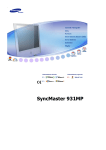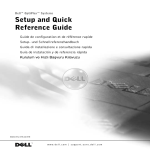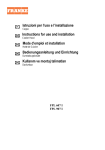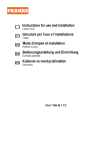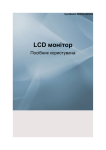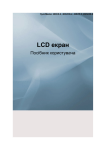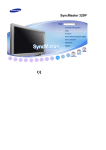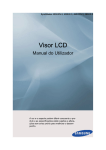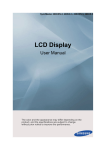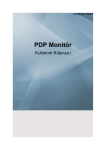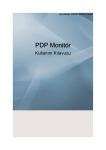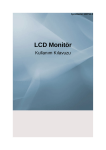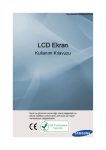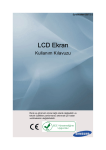Download Samsung 400UXN Kullanıcı Klavuzu
Transcript
SyncMaster 400UXn,460UXn LCD Monitör Kullanım Kılavuzu Güvenlik Talimatları İşaretler Not Güvenliğinizi sağlamak ve mal hasarını önlemek için bu güvenlik yönergelerinin izlenmesi gerekir. Talimatları dikkatle okuduğunuzdan ve ürünü doğru şekilde kullandığınızdan emin olun. Uyarı / Dikkat Bu simgeyle işaretlenmiş olan yönergelerin izlenmemesi cihaza fiziksel zarar verebilir veya hasara uğramasına neden olabilir. İşaretler Yasaktır Her zaman okunmuş ve anlaşılmış olması önemlidir Parçalarına ayırmayın Fişi elektrik prizinden çıkarın Dokunmayın Elektrik çarpmasını engellemek için topraklayın Güç Uzun bir süre kullanılmayacaksa, bilgisayarınızı DPM'ye ayarlayın. Ekran koruyucu kullanıyorsanız, ekran koruyucuyu etkin ekran moduna ayarlayın. Buradaki görüntüler sadece referans içindir ve her durumda (veya her ülkede) geçerli değildir. Görüntü İzi Kalma Önleyici Talimatları'na Kısa Yol Hasarlı elektrik kablosu veya fiş ya da hasarlı veya gevşek bir priz kullanmayın. • Aksi takdirde, bu durum elektrik çarpması veya yangınla sonuçlanabilir. Fişi çıkarırken veya prize takarken elektrik fişine ıslak elle dokunmayın. • Aksi takdirde, bu durum elektrik çarpmasıyla sonuçlanabilir. Elektrik kablosunu topraklanmış bir elektrik prizine taktığınızdan emin olun. • Aksi takdirde, bu durum elektrik çarpması veya bedensel yaralanmayla sonuçlanabilir. Güvenlik Talimatları Elektrik fişinin elektrik prizine doğru ve sıkı bir biçimde takıldığından emin olun. • Aksi takdirde, bu durum yangınla sonuçlanabilir. Elektrik fişini zorlayarak büküp çekmeyin ve üzerine ağır malzemeler koymayın. • Aksi takdirde, bu durum yangınla sonuçlanabilir. Aynı elektrik prizine birden çok alet bağlamayın. • Aksi takdirde, bu durum aşırı ısınma nedeniyle yangına yol açabilir. Ürünü kullanırken elektrik kablosunu çıkarmayın. • Aksi takdirde, bu durum elektrik çarpması nedeniyle ürünün zarar görmesiyle sonuçlanabilir. Cihazın elektrik bağlantısını kesmek için, fişin elektrik prizinden çıkarılması gerekir ve böylece fiş kullanılabilir durumda olur. • Bu, elektrik çarpmasına neden olabilir. Yalnızca şirketiniz tarafından sağlanan elektrik kablosunu kullanın. Başka bir ürün için sağlanan elektrik kablosunu kullanmayın. • Aksi takdirde, bu durum yangınla veya elektrik çarpmasıyla sonuçlanabilir. Yükleme Monitörünüzü çok tozlu, sıcak, soğuk, nemli ortamlı, kimyasal maddeye maruz kalacağı veya havaalanı, tren istasyonu vb. gibi 24 saat boyunca çalışacağı yerlere takarken yetkili bir Servis Merkezi ile görüşün. Aksi takdirde, monitörünüzde ciddi hasar oluşabilir. Ürünün en az kişi tarafından kaldırıldığından ve taşındığından emin olun. • Aksi halde, ürün düşebilir ve bedensel yaralanmalara ve/veya ürünün hasar görmesine neden olabilir. Ürünü dolap veya rafa kurarken, ürün alt kısmının ön ucunun dışa doğru çıkıntı oluşturmamasını sağlayın. • Aksi halde, ürün düşüp bedensel yaralanmalara neden olabilir. • Ürünle uygun boyutta bir dolap veya raf kullanın. ÜRÜNÜN YANINA MUM, SİVRİSİNEK İLACI, SİGARA VE ISITICI ALETLER KOYMAYIN. • Aksi takdirde, bu durum yangınla sonuçlanabilir. Güvenlik Talimatları Isıtıcı aletlerini elektrik kablosu veya üründen mümkün olduğunca uzak bir konumda tutun. • Aksi takdirde, bu durum elektrik çarpması veya yangınla sonuçlanabilir. Ürünü kitaplık veya kapalı dolap gibi yetersiz havalandırmalı bir konuma kurmayın. • Aksi takdirde, bu durum ürün iç kısmındaki sıcaklık artışı nedeniyle yangınla sonuçlanabilir. Ürünü yere koyarken bunu yavaşça yapmaya dikkat edin. • Aksi takdirde, bu durum ekranın zarar görmesiyle sonuçlanabilir. Ürünün ön yüzeyini yere koymayın. • Aksi takdirde, bu durum ekranın zarar görmesiyle sonuçlanabilir. Duvara montajın yetkili bir kurulum şirketi tarafından gerçekleştirildiğinden emin olun. • Aksi halde, ürün düşüp bedensel yaralanmalara neden olabilir. • Belirtilen duvar montajının kurulduğundan emin olun. Ürününüzü iyi havalandırılan bir yere kurun. Ürünle duvar arasında 10 cm'den fazla bir boşluk olduğundan emin olun. • Aksi takdirde, bu durum ürün iç kısmındaki sıcaklık artışı nedeniyle yangınla sonuçlanabilir. Ambalaj naylonun çocukların erişemeyeceği bir yerde tutulduğundan emin olun. • Aksi halde, çocuklar ambalaj naylonuyla oynarken ciddi tehlikeler (boğulma) oluşabilir. Monitörünüzün yüksekliği ayarlanabiliyorsa, yüksekliği azaltırken altlığa herhangi bir nesne veya vücudunuzun bir parçasını koymayın. • Bu, ürünün veya onu taşıyan kişinin zarar görmesine neden olabilir. Temizlik Monitörün kasasını veya TFT-LCD ekran yüzeyini hafif nemli, yumuşak bir bezle silerek temizleyin. Ürünün yüzeyine doğrudan temizleyici madde püskürtmeyin. • Aksi halde, ürün yapısının renk vermesine, bozulmasına ve ekran yüzeyinin soyulmasına neden olabilir. Ürünü, yalnızca yumuşak bir kez kullanarak monitör temizleyici maddelerle temizleyin. Monitör temizleyici dışında bir temizleyici madde kullanmanız gerekiyorsa, bu maddeyi 1:10 oranında sulandırın. Güvenlik Talimatları Elektrik fişi pinlerini temizlerken veya elektrik prizinin tozunu alırken, yalnızca kuru bir bez kullanın. • Aksi halde, bu durum yangınla sonuçlanabilir. Ürünü temizlerken, elektrik fişini çıkardığınızdan emin olun. • Aksi halde, bu durum elektrik çarpması veya yangınla sonuçlanabilir. Ürünü temizlemeden önce elektrik fişini çıkarın ve kuru bir bezle hafifçe bastırarak temizleyin. • (Balmumu, benzin, alkol, tiner, böcek ilacı, sivrisinek ilacı, yağlayıcı ya da temizleyici gibi kimyasal maddeler kullanmayın.) Bu maddeler, ürün yüzeyinin görünümünü değiştirebilir ve üründeki gösterge etiketlerinin soyulmasına neden olabilir. Ürün kasası kolay çizilebilir bir yapıya sahip olduğu için, yalnızca belirtilen türde bezler kullandığınızdan emin olun. • Belirtilen bezi yalnızca bir miktar suyla ıslatarak kullanın. Bez üzerinde yabancı bir madde varsa ürün çizilebilir; bu nedenle, bezi kullanmadan önce iyice çırptığınızdan emin olun. Ürünü temizlerken, ürünün ana gövdesine doğrudan temizleyici madde püskürtmeyin. • Ürüne su girmediğinden ve ürünün ıslak kalmadığından emin olun. • Aksi takdirde, bu durum elektrik çarpması, yangın veya arızayla sonuçlanabilir. Diğer Bu ürün yüksek voltajlı bir üründür. Kullanıcıların ürünü parçalara ayırmasına, onarmasına veya değiştirmesine kesinlikle izin vermeyin. • Aksi takdirde, bu durum elektrik çarpması veya yangınla sonuçlanabilir. Ürünün tamir edilmesi gerektiğinde, bir Servis Merkezi 'ne başvurun. Üründen garip bir koku, ses veya duman çıkıyorsa, elektrik fişini derhal çekin ve bir Servis Merkezi'ne başvurun. • Aksi takdirde, bu durum elektrik çarpması veya yangınla sonuçlanabilir. Ürünün nem, toz, duman veya suya maruz kalabileceği bir yere ya da araç içine yerleştirmeyin. • Aksi takdirde, bu durum elektrik çarpması veya yangınla sonuçlanabilir. Ürünü düşürdüğünüzde veya kasa kırıldığında, gücü kapatın ve elektrik kablosunu çıkarın. Bir Servis Merkezi'ne başvurun. • Aksi takdirde, bu durum elektrik çarpması veya yangınla sonuçlanabilir. Güvenlik Talimatları Gök gürültüsü veya yıldırım varken, elektrik kablosuna veya anten kablosuna dokunmayın. • Aksi takdirde, bu durum elektrik çarpması veya yangınla sonuçlanabilir. Monitörü elektrik kablosundan veya sinyal kablosundan çekerek hareket ettirmeye çalışmayın. • Aksi takdirde, ürün düşebilir ve elektrik çarpmasına, ürünün zarar görmesine veya kablonun zedelenmesi nedeniyle yangına yol açabilir. Ürünü yalnızca elektrik kablosu veya sinyal kablolarından tutarak ileri geri veya sağa sola hareket ettirmeyin. • Aksi takdirde, ürün düşebilir ve elektrik çarpmasına, ürünün zarar görmesine veya kablonun zedelenmesi nedeniyle yangına yol açabilir. Masa veya perdenin havalandırma deliğini engellenmediğinden emin olun. • Aksi takdirde, bu durum ürün iç kısmındaki sıcaklık artışı nedeniyle yangınla sonuçlanabilir. Ürünün üzerine suyla dolu kap, vazo, saksı, ilaç ve metal nesneler koymayın. • Ürüne su veya yabancı bir madde girerse, elektrik kablosunu çıkarın ve bir Servis Merkezi'ne başvurun. • Bu, ürünün arızalanmasına, elektrik çarpmasına veya yangına neden olabilir. Ürünün yanında yanıcı sprey veya alevlenebilir bir malzeme kullanmayın veya tutmayın. • Aksi takdirde, bu durum patlama veya yangınla sonuçlanabilir. Ürünün içine çubuk, madeni para, şiş ve çelik çubuk gibi metal parçalar ya da kibrit veya kağıt gibi yanıcı nesneler sokmayın (havalandırma delikleri, giriş ve çıkış terminalleri vb. yoluyla). • Ürüne su veya yabancı bir madde girerse, elektrik kablosunu çıkarın ve bir Servis Merkezi'ne başvurun. • Aksi takdirde, bu durum elektrik çarpması veya yangınla sonuçlanabilir. Uzun süre sabit bir ekran kullanıldığında, ekranda bir görüntü izi veya iz oluşabilir. • Ürünü uzun bir süre kullanmayacaksanız, uyku moduna ayarlayın veya hareketli bir ekran koruyucu kullanın. Ürüne uygun bir çözünürlük ve frekansa ayarlayın. • Aksi takdirde, gözleriniz zarar görebilir. Güvenlik Talimatları Kulaklık veya kulak içi kulaklıklar kullanırken, ses seviyesini çok yükseğe ayarlamayın. • Çok yüksek ses seviyesinde dinleme, işitme sorunlarına yol açabilir. Ekrana gittikçe daha yakından bakma gereği duymanız, gözlerinizde sorun oluştuğu anlamına gelebilir. Ekranı her bir (1) saatlik kullanımınızın ardından, en az beş (5) dakika dinlenme molası alın. Bu mola, gözlerinizin yorgunluğunu azaltacaktır. Ürünü; zayıf bir raf, eğik zemin veya titreşimli yer gibi dengesiz yerlere kurmayın. • Aksi halde, ürün düşebilir ve bedensel yaralanmalara ve/veya ürünün hasar görmesine neden olabilir. • Ürünün titreşime maruz kalan yerlerde kullanılması, ürüne zarar verebilir ve yangına yol açabilir. Ürünü taşırken, gücü kapatın ve elektrik fişini, anten kablosunu ve ürüne bağlı diğer tüm kabloları çıkarın. • Aksi halde, bu durum elektrik çarpması veya yangınla sonuçlanabilir. Çocukların ürüne asılmadığından veya üzerine tırmanmadığından emin olun. • Ürün düşebilir ve bedensel yaralanmalara ya da ölüme neden olabilir. Ürünü uzun bir süre kullanmayacaksanız, elektrik kablosunu prizden çıkarın. • Aksi halde, bu durum toz nedeniyle aşırı ısınma veya yangınla sonuçlanabilir veya elektrik çarpması ya da sızıntısı nedeniyle yangına yol açabilir. Ürünün üzerine ağır cisimler veya çocukların dikkatini çekebilecek oyuncak ya da örneğin kurabiye gibi pastalar koymayın. • Çocuklarınız ürüne asılıp düşmesine neden olabilir; bu durumda, bedensel yaralanma veya ölümle sonuçlanabilir. Çocukların uzaktan kumandadan çıkarılan pilleri ağzına almamasına dikkat edin. Pilleri, bebek veya çocukların erişemeyeceği bir yere koyun. • Çocuklar pilleri ağzına alırsa, derhal doktorunuza başvurun. Pili değiştirirken, pil kutuplarını (+, -) doğru yerleştirdiğinizden emin olun. • Aksi halde, pil zarar görebilir veya iç sıvısının akması nedeniyle yangına, bedensel yaralanmaya ya da zarara yol açabilir. Güvenlik Talimatları Sadece belirli standartlaştırılmış pilleri kullanın ve yeni bir pil ile kullanılmış bir pili aynı anda kullanmayın. • Aksi takdirde piller zarar görebilir veya içteki sıvının sızıntısı nedeniyle yangına, yaralanmaya veya hasara neden olabilir. Pil (ve şarj edilebilir pil), sıradan bir atık değildir ve geri dönüşüme gönderilmelidir. Kullanılmış ya da şarj edilebilir pillerin geri dönüşüm amacıyla gönderilmesinden, pilin tüketicisi olarak müşteri sorumludur. • Müşteri, kullanılmış ya da şarj edilebilir pilleri bulunduğu yere yakın bir geri dönüşüm merkezine ya da benzer türde pil ya da şarj edilebilir pil satan bir mağazaya götürebilir. Ürünü doğrudan güneş ışığına maruz kalacağı bir yere veya ateş ya da ısıtıcı gibi bir ısı kaynağının yanına koymayın. • Bu durum, ürün ömrünü kısaltabilir ve yangınla sonuçlanabilir. Ürünün üzerine nesne düşürmeyin veya ürünün darbe almasına izin vermeyin. • Aksi takdirde, bu durum elektrik çarpması veya yangınla sonuçlanabilir. Ürünün yanında nemlendirici veya mutfak masası kullanmayın. • Aksi takdirde, bu durum elektrik çarpması veya yangınla sonuçlanabilir. Gaz sızıntısı meydana geldiğinde, ürüne veya elektrik fişine dokunmayın ve ortamı derhal havalandırın. • Kıvılcım meydana gelirse, bu durum bir patlama veya yangına neden olabilir. Ürün uzun bir süre açık kalınca, ekran paneli ısınacaktır. Dokunmayın. • Küçük aksesuarları çocukların erişemeyeceği bir yerde saklayın. Ürünün açısını veya sehpanın yüksekliğini ayarlarken dikkatli olun. • Elinizin veya parmaklarınızın sıkışmasıyla bedensel yaralanmaya yol açabilir. • Ayrıca, çok fazla eğerseniz ürün düşüp bedensel yaralanmalara neden olabilir. Ürünü çocukların erişebileceği yükseklikte bir yere yerleştirmeyin. • Aksi takdirde düşebilir ve yaralanmaya yol açabilir. • Ürünün ön kısmı ağır olduğundan, düz ve sabit bir yüzey üzerine kurun. Ürünün üzerine ağır cisimler koymayın. • Bu durum yaralanmayla sonuçlanabilir ve/veya ürüne zarar verebilir. Giriş -- 400UXn -Paket İçindekiler Not Lütfen monitörünüzle birlikte aşağıdakilerin de geldiğinden emin olun. Eksik parça varsa satıcınıza başvurun. İsteğe bağlı parçalar satın almak için yerel satıcınıza başvurun. Not Ürünü, yere yerleştirmeyin. Paketi Açma LCD Ekran Kılavuzlar Hızlı Kurulum Kılavuzu Garanti Kartı (Her yerde mevcut değildir) Kablolar D-Sub Kablosu Elektrik Kablosu Kullanıcı Kılavuzu Giriş Diğer Uzaktan kumanda Piller (AAA X 2) BNC - RCA Adaptör Jakı (Her yerde mevcut değildir) Ayrı satılır DVI Kablosu Duvara Takma Seti Yarım Altlık Seti Kalibratör BNC Kablosu -- 400UXn -Monitörünüz Ön LAN Kablosu Kalibratörün kullanımı hakkında daha fazla bilgi için, Natural Color Expert (Doğal Renk Uzmanı) Yardım'a bakın. Giriş MENU düğmesi [MENU/] Ekran menüsünü açar ve menüden çıkar. Aynı zamanda OSD menüsünden çıkmak ya da bir önceki menüye dönmek için de kullanılır. Hareket düğmesi (Yukarı-Aşağı Düğmesi) Bir menü öğesinden diğerine dikey olarak hareket eder veya seçilen menü değerlerini ayarlar. Ayarlama düğmesi (Sol-Sağ Düğmesi)/ Ses yüksekliği düğmesi Bir menü öğesinden diğerine yatay olarak hareket eder veya seçilen menü değerlerini ayarlar. OSD ekranda değilken, ses seviyesini ayarlamak için düğmeye basın. ENTER düğmesi [ENTER/] Vurgulanan menü öğesini etkinleştirir. SOURCE düğmesi [SOURCE/] PC modundan Video moduna geçirir. Kaynak değiştirme işlemine, yalnızca monitöre bağlı harici aygıtlar için izin veril. [PC] → [BNC] → [DVI] → [AV] → [S-Video] → [Component] → [HDMI] → [MagicInfo] >> Animasyon klibini görmek için burayı tıklatın PIP PIP ekranını açıp/kapatmak (On/Off) için PIP düğmesine basın. BNC ve komponent aynı terminali kullandıklarından birden fazla PIP ekranda üst üste açılamaz. >> Animasyon klibini görmek için burayı tıklatın • PC AV / S-Video / Component / HDMI Mode • BNC AV / S-Video / HDMI Mode • DVI AV / S-Video / Component Mode • AV / S-Video PC / BNC / DVI Mode • Component PC / DVI Mode • HDMI PC / BNC Mode Güç düğmesi [ ] Giriş Bu düğmeyi monitörü açıp kapatmak için kullanın. Güç göstergesiv Bu ışık normal çalışma sırasında yeşil yanar ve ayarlarınız monitör tarafında kaydedilirken yeşil olarak bir kez yanıp söner. Not Güç tasarrufu işlevleriyle ilgili daha fazla bilgi edinmek için kılavuzda açıklanan PowerSaver konusuna bakın. Enerji tasarrufu sağlamak için, kullanmanız gerekmeyen zamanlarda ya da uzun süre kullanmayacağınız durumlarda monitörünüzü KAPATIN. Uzaktan Kumanda Algılayıcısı Uzaktan kumandanın yönünü televizyondaki bu noktaya çevirir. Arka Not Kablo bağlantılarıyla ilgili ayrıntılı bilgi için Kurulum altında Kabloların Bağlanması konusuna bakın. Monitörün arka düzeni, modeline bağlı olarak biraz farklı olabilir. POWER S/W ON [ │ ] / OFF [O] Monitörü açar ve kapatır. POWER IN Elektrik kablosu, monitöre ve prize takılır. Giriş REMOTE OUT/IN Monitörünüze takarak kablolu bir uzaktan kumanda kullanabilirsiniz. RS232C OUT/IN (RS232C Seri Bağlantı Noktası) MDC(Çoklu Aygıt Kontrolü) Program Bağlantı Noktası DVI / PC / HDMI IN [PC/DVI/BNC AUDIO IN] (PC/DVI/BNC/HDMI Audio Bağlantı Terminali (Giriş)) DVI / PC / HDMI IN [HDMI] Monitörünüzün arkasındaki HDMI terminalini HDMI kablosu kullanarak dijital çıktı cihazınızın HDMI terminaline bağlayın. DVI / PC / HDMI IN [RGB](PC Video Bağlantı Terminali) D-Sub Kablo kullanılarak (15 pin D-Sub) - PC mod (Analog PC) DVI / PC / HDMI IN [DVI(HDCP)] (PC Video Bağlantı Terminali) DVI Kablo (DVI-D - DVI-D) kullanılarak - DVI modu (Dijital PC) COMPONENT AUDIO IN [L-AUDIO-R] (Komponent Audio Bağlantı Terminali (Giriş)) BNC/COMPONENT OUT [R/PR, G/Y, B/ PB, H, V] (BNC/Komponent Bağlantı Terminali (Çıkış)) BNC (Analog PC) Bağlantısı : R, G, B, H, V bağlantı noktalarını bağlar - Komponent Bağlantısı: PR, Y, PB bağlantı noktalarını bağlar BNC/COMPONENT IN [R/PR, G/Y, B/PB, H, V](BNC/Komponent Bağlantı Terminali (Giriş) ) Giriş AV AUDIO IN [L-AUDIO-R] (Monitör Audio Bağlantı Terminali) (Giriş) AV OUT [VIDEO](VIDEO Bağlantı Terminali) AV modu (Çıkış) AV IN [VIDEO](VIDEO Bağlantı Terminali) (Giriş) AV OUT [S-VIDEO] (S-Video Bağlantı Terminali) S-Video modu (Çıkış) AV IN [S-VIDEO](S-Video Bağlantı Terminali) (Giriş) EXT SPEAKER(8 Ω)[- - L - +, - - R - +] (HARİCİ Hoparlör (8 Ω)) AUDIO OUT [L-AUDIO-R] (Audio Bağlantı Terminali) (Giriş)AUDIO OUT - MONİTÖR ÇIKIŞI: PC, DVI, BNC bağlanır LAN (LAN Bağlantı Terminali) USB(USB Bağlantı Terminali) Klavye / Fare, Veri Depolama Aygıtı Uyumlu. Not Kablo, sinyal kaynağı vs. gibi durumlarda devreye bağlanabilecek monitör sayısı farklı olabilir. Sinyal kaynağının azalmadığı bir kablo ile 10 taneye kadar monitör bağlanabilir. Not Kablo bağlantılarıyla ilgili daha fazla bilgi için bkz. Bağlantı Kabloları. -- 400UXn -Uzaktan kumanda Not Uzaktan kumandanın performansı, moniturün yanında çalıştırılan TV veya başka elektronik aygıtlar tarafından etkilenebilir ve frekans girişimi nedeniyle hatalı çalışmasına neden olabilir. Giriş ON / OFF MagicInfo MDC LOCK MagicInfo düğmesi +100 DEL VOL MUTE TTX/MIX MENU ENTER P.MODE AUTO ENTER/PRE-CH CH/P SOURCE INFO EXIT Yukarı-Aşağı Sol-Sağ Düğmesi S.MODE STILL FM RADIO P.SIZE SRS DUAL/MTS PIP SOURCE SWAP SIZE REW STOP PLAY/PAUSE FF 1. ON / OFF Bu düğmeyi monitörü açıp kapatmak için kullanın. 2. MagicInfo MagicInfo Hızlı Başlatma Düğmesi. Giriş 3. MDC MDC Hızlı Başlatma Düğmesi. 4. LOCK Bu düğme, uzaktan ve monitör üzerindeki Güç ve LOCKdüğmeleri dışındaki tüm işlev tuşlarını etkinleştirir ya da kapatır. 5. MagicInfo Düğmesi MagicInfo Hızlı Başlatma Düğmesi. 6. +100 DEL • Alfabe/Numara: Bir web sitesi adresi girerken bu düğmeleri kullanın. • DEL: Bir önceki karakteri siler. • SYMBOL: İşaret girerken bunu kullanın. (.O_-) • ENTER: Giriş için bunu kullanın. 100’ün üzerinde kanal seçmek için basın. Örneğin, kanal 121’I seçmek için önce “+100” daha sonra “2” ve son olarak “1” düğmesine basın. - Bu işlev, bu monitörde kullanılamaz. 7. VOL Ses düzeyini ayarlar. 8. Ses çıkışını geçici olarak duraklatır (sessizleştirir). Bu, ekranın sol alt köşesinde gösterilir. Mute (Sessiz) modundayken MUTE veya - VOL + düğmesine basılırsa sesli duruma geri dönülür. MUTE 9. TTX/MIX TV kanalları teleteks aracılığıyla yazılı bilgi hizmeti sağlar. - Bu işlev, bu monitörde kullanılamaz. 10. MENU Ekran menü sistemini açmak, menü ekranından çıkmak veya ekran ayar menüsünü kapatmak için bu düğmeyi kullanın. 11. ENTER Vurgulanan menü öğesini etkinleştirir. 12. P.MODE Bu düğmeye bastığınızda, ekranın alt orta kısmında geçerli resim modu görüntülenir. AV / S-Video / Component : P.MODE Monitörün fabrikada önceden ayarlanmış dört otomatik resim ayarı vardır. Önceden yapılandırılmış mevcut modlar arasında dolaşmak için düğmeye yeniden basın. ( Dynamic → Standard → Movie → Custom ) PC / DVI / BNC : M/B (MagicBright) MagicBright görüntülediğiniz resmin içeriğine bağlı olarak en iyi görüntüleme ortamını sağlayan yeni bir özelliktir. Önceden yapılandırılmış mevcut modlar arasında dolaşmak için düğmeye yeniden basın. (Entertain → Internet → Text → Custom ) 13. AUTO 14. ENTER/PRE-CH Doğrudan erişimi otomatik olarak ayarlamak için bu düğmeyi kullanın. (PC) Kontrol panelinde çözünürlüğü değiştirirseniz, AUTO işlevi yürütülür. Bu düğme önceki kanala dönmek için kullanılır. Giriş - Bu işlev, bu monitörde kullanılamaz. 15. CH/P TV modunda, TV kanallarını seçer. - Bu işlev, bu monitörde kullanılamaz. 16. SOURCE Video kaynağını değiştirir. 17. INFO Geçerli resim bilgileri ekranın sol üst köşesinde görüntülenir. 18. EXIT Menü ekranından çıkar. 19. Yukarı-Aşağı Düğmesi 20. S.MODE Sol-Sağ Bir menü öğesinden diğerine yatay veya dikey olarak hareket eder ya da seçilen menü değerlerini ayarlar. Bu düğmeye bastığınızda, ekranın alt orta kısmında geçerli mod görüntülenir. Monitör, yerleşik uygunluk düzeyi yüksek stereo amplifikatör içerir. Önceden yapılandırılmış mevcut modlar arasında dolaşmak için düğmeye yeniden basın. ( Standard → Music → Movie → Speech → Custom ) 21. STILL Ekranı dondurmak için düğmeye bir kere basın. Çözmek için yeniden basın. 22. FM RADIO FM Radio’yu açar veya kapatır. PC/DVI modunda yalnızca SOUND’u FM Radio olarak ayarlar. Sinyalin zayıf olduğu alanlarda, FM RADIO yayın yaparken gürültü olabilir. Genellikle Video SOURCE modunda, ekranı kapatarak FM RADIO olarak ayarlar. - Bu işlev, bu monitörde kullanılamaz. 23. P.SIZE Zoom1, Zoom2, DTV - 1080i (veya 720p üstü) için mevcut değildir. 24. SRS 25. SRS DUAL/MTS DUALSTEREO/MONO, DUAL l / DUAL ll ve MONO/NICAM MONO/NICAM STEREO yayın türüne bağlı olarak çalıştırılabilir; bunun için TV seyrederken uzaktan kumandadaki DUAL düğmesini kullanın. MTSMTS (Multichannel Television Stereo) modunu seçebilirsiniz. FM Stereo Ses Tipi MTS/S_Modu Varsayılan Mono Mono Stereo Mono ↔Stereo Manuel Değişiklik SAP Mono ↔SAP Mono - Bu işlev, bu monitörde kullanılamaz. 26. PIP PIP ekranını açıp/kapatmak (On/Off) için PIP düğmesine basın. 27. SOURCE Video kaynağını seçer.(PIP) Giriş 28. SWAP PIP ve ana görüntünün içeriklerini değiştirir. PIP penceresindeki görüntü ana ekranda, ana ekrandaki görüntü PIP penceresinde görüntülenir. 29. SIZE Resim Boyutu’nu değiştirebilirsiniz. 30. REW Geri sar 31. 32. 33. STOP PLAY / PAUSE FF -- 400UXn -Mekanik Düzen Mekanik Düzen AĞ MODELİ BOYUTU Stop (Durdur) Oynat / Duraklat Hızlı ileri Giriş Monitör Kafası AĞ MODELİ BOYUTU VESA Braketinin Takılması • VESA taktığınızda, uluslararası VESA standartlarına tam olarak uyduğunuzdan emin olun. • VESA Braketini Satın Alma ve Kurulum Bilgileri: Lütfen sipariş vermek için en yakın SAMSUNG Distribütörüne uğrayın. Siparişiniz verildikten sonra kurulum uzmanları sizi ziyaret edecek ve braketinizi takacaktır. • LCD Ekranı taşımak için en az 2 kişi gereklidir. • SAMSUNG, müşterinin isteğine bağlı olarak yapılan işlemlerde meydana gelebilecek ürün hasarlarından ve kişisel yaralanmalardan sorumlu olmayacaktır. Giriş Boyutlar Notice Braketi duvara sabitlemek için, yalnızca 6 mm çapında ve 8-12 mm uzunluğunda makine vidalarını kullanın. Wall Bracket InstallationDuvar Braketi Montajı • Duvar braketini takmak için bir teknisyenle görüşün. • SAMSUNG Electronics, montaj müşteri tarafından yapıldığında ürüne ya da müşterilere gelecek zararlardan sorumlu değildir. • Bu ürün, çimento duvarlara monte edilmek içindir. Ürün, sıva ya da ahşap üzerine monte edildiğinde yerinde durmayabilir. Parçalar Yalnızca ürünle birlikte verilen parçaları ve aksesuarları kullanın. Duvar Braketi (1) Menteşe (Sol: 1, Sağ. Plastik Vida(A) Vida(B) Dübel 1) Askı (4) (11) (4) (11) Duvar Braketi Montajı Not İki menteşe bulunmaktadır (sol ve sağ). Doğrusunu kullanın. 1. Tutturma Vidasını, takın ve ok yönünde sıkın. İşlem tamamlandığında, duvar braketini duvara takın. Giriş İki menteşe bulunmaktadır (sol ve sağ). Doğrusunu kullanın. 2. A- Tutturma Vidası B- Duvar Braketi C- Menteşe (Sol) D- Menteşe (Sağ) Duvarı delmeden önce, ürünün arkasındaki iki kilitleme deliği arasındaki mesafenin doğru olduğunu kontrol edin. Bu mesafe, çok kısa ya da uzunsa, ayarlamak için duvar braketinin üzerindeki tüm ya da 4 vidayı gevşetin. A- 3. İki kilitleme deliği arasındaki mesafe Montaj şemasını kontrol edin ve matkapla delinecek noktaları duvarda işaretleyin. 35 mm'den derin delikleri delmek için 5,0 mm matkap ucu kullanın. Her dubeli ilgili deliğe takın. Braketlerin ve menteşe deliklerini, karşılık gelen dubelli deliklerle eşleştirin ve 11 vidayı A takıp sıkın. Giriş Ürünü duvar braketine takma Ürünün şekli, modeline bağlı olarak farklılık gösterebilir. (Plastik askı tertibatı ve vidalar aynıdır) 1. Plazma monitörün arkasındaki 4 vidayı çıkartın. 2. Vidayı B, plastik askıya takın. Notice 3. • Ürünü duvar braketine takın ve sol ve sağ plastik askılara düzgün biçimde takıldığından emin olun. • Ürünü brakete takarken parmaklarınızı deliklere sıkıştırmamaya dikkat edin. • Duvar braketinin duvara sıkıca takılmış olduğundan emin olun. Aksi takdirde montaj sonrasında ürün yerinde durmayabilir. adımdaki 4 vidayı (plastik askı + vida B), ürünün arka deliklerine takın ve sıkın. Giriş 4. Güvenlik pimini 3 çıkartın ve 4 ürün tutucuyu, karşılık gelen braket deliklerini 1 yerleştirin. Ardından brakete sıkıca sabitlenecek şekilde ürünü 2 yerleştirin. Ürünün brakete güvenli biçimde bağlanmasını sağlamak için güvenlik pimini 3 tekrar takmayı ve sıkmayı unutmayın. A- LCD Ekran B- Duvar Braketi C- Duvar Duvar Braketi Açısının Ayarlanması Duvara takmadan önce braket açısını -2˚ye ayarlayın. 1. Ürünü, duvar braketine tutturun. 2. Ürünün üst, orta kısmından tutun ve ileriye doğru çekerek (ok yönünde) açısını ayarlayın. 3. Braket açısını -2˚ ile 15˚arasında ayarlayabilirsiniz. Giriş Açıyı ayarlarken ürünün sağ ya da sol tarafından değil, üst, orta kısmından tutmaya dikkat edin -- 460DXn -Paket İçindekiler Not Lütfen monitörünüzle birlikte aşağıdakilerin de geldiğinden emin olun. Eksik parça varsa satıcınıza başvurun. İsteğe bağlı parçalar satın almak için yerel satıcınıza başvurun. Not Ürünü, yere yerleştirmeyin. Paketi Açma LCD Ekran Kılavuzlar Hızlı Kurulum Kılavuzu Garanti Kartı (Her yerde mevcut değildir) Kablolar Kullanıcı Kılavuzu Giriş Kablolar D-Sub Kablosu Elektrik Kablosu Uzaktan kumanda Piller (AAA X 2) Diğer BNC - RCA Adaptör Jakı (Her yerde mevcut değildir) Ayrı satılır DVI Kablosu Duvara Takma Seti Yarım Altlık Seti Kalibratör BNC Kablosu LAN Kablosu Kalibratörün kullanımı hakkında daha fazla bilgi için, Natural Color Expert (Doğal Renk Uzmanı) Yardım'a bakın. Giriş -- 460DXn -Monitörünüz Ön MENU düğmesi [MENU/] Ekran menüsünü açar ve menüden çıkar. Aynı zamanda OSD menüsünden çıkmak ya da bir önceki menüye dönmek için de kullanılır. Hareket düğmesi (Yukarı-Aşağı Düğmesi) Bir menü öğesinden diğerine dikey olarak hareket eder veya seçilen menü değerlerini ayarlar. Ayarlama düğmesi (Sol-Sağ Düğmesi)/ Ses yüksekliği düğmesi Bir menü öğesinden diğerine yatay olarak hareket eder veya seçilen menü değerlerini ayarlar. OSD ekranda değilken, ses seviyesini ayarlamak için düğmeye basın. ENTER düğmesi [ENTER/] Vurgulanan menü öğesini etkinleştirir. SOURCE düğmesi [SOURCE/] PC modundan Video moduna geçirir. Kaynak değiştirme işlemine, yalnızca monitöre bağlı harici aygıtlar için izin veril. [PC] → [BNC] → [DVI] → [AV] → [S-Video] → [Component] → [HDMI] → [MagicInfo] >> Animasyon klibini görmek için burayı tıklatın PIP PIP ekranını açıp/kapatmak (On/Off) için PIP düğmesine basın. BNC ve komponent aynı terminali kullandıklarından birden fazla PIP ekranda üst üste açılamaz. >> Animasyon klibini görmek için burayı tıklatın Giriş • PC AV / S-Video / Component / HDMI Mode • BNC AV / S-Video / HDMI Mode • DVI AV / S-Video / Component Mode • AV / S-Video PC / BNC / DVI Mode • Component PC / DVI Mode • HDMI PC / BNC Mode Güç düğmesi [ ] Bu düğmeyi monitörü açıp kapatmak için kullanın. Güç göstergesiv Bu ışık normal çalışma sırasında yeşil yanar ve ayarlarınız monitör tarafında kaydedilirken yeşil olarak bir kez yanıp söner. Not Güç tasarrufu işlevleriyle ilgili daha fazla bilgi edinmek için kılavuzda açıklanan PowerSaver konusuna bakın. Enerji tasarrufu sağlamak için, kullanmanız gerekmeyen zamanlarda ya da uzun süre kullanmayacağınız durumlarda monitörünüzü KAPATIN. Uzaktan Kumanda Algılayıcısı Uzaktan kumandanın yönünü televizyondaki bu noktaya çevirir. Arka Not Kablo bağlantılarıyla ilgili ayrıntılı bilgi için Kurulum altında Kabloların Bağlanması konusuna bakın. Monitörün arka düzeni, modeline bağlı olarak biraz farklı olabilir. Giriş POWER S/W ON [ │ ] / OFF [O] Monitörü açar ve kapatır. POWER IN Elektrik kablosu, monitöre ve prize takılır. REMOTE OUT/IN Monitörünüze takarak kablolu bir uzaktan kumanda kullanabilirsiniz. RS232C OUT/IN (RS232C Seri Bağlantı Noktası) MDC(Çoklu Aygıt Kontrolü) Program Bağlantı Noktası DVI / PC / HDMI IN [PC/DVI/BNC AUDIO IN] (PC/DVI/BNC/HDMI Audio Bağlantı Terminali (Giriş)) DVI / PC / HDMI IN [HDMI] Monitörünüzün arkasındaki HDMI terminalini HDMI kablosu kullanarak dijital çıktı cihazınızın HDMI terminaline bağlayın. DVI / PC / HDMI IN [RGB](PC Video Bağlantı Terminali) Giriş D-Sub Kablo kullanılarak (15 pin D-Sub) - PC mod (Analog PC) DVI / PC / HDMI IN [DVI(HDCP)] (PC Video Bağlantı Terminali) DVI Kablo (DVI-D - DVI-D) kullanılarak - DVI modu (Dijital PC) COMPONENT AUDIO IN [L-AUDIO-R] (Komponent Audio Bağlantı Terminali (Giriş)) BNC/COMPONENT OUT [R/PR, G/Y, B/ PB, H, V] (BNC/Komponent Bağlantı Terminali (Çıkış)) BNC (Analog PC) Bağlantısı : R, G, B, H, V bağlantı noktalarını bağlar - Komponent Bağlantısı: PR, Y, PB bağlantı noktalarını bağlar BNC/COMPONENT IN [R/PR, G/Y, B/PB, H, V](BNC/Komponent Bağlantı Terminali (Giriş) ) AV AUDIO IN [L-AUDIO-R] (Monitör Audio Bağlantı Terminali) (Giriş) AV OUT [VIDEO](VIDEO Bağlantı Terminali) AV modu (Çıkış) AV IN [VIDEO](VIDEO Bağlantı Terminali) (Giriş) AV OUT [S-VIDEO] (S-Video Bağlantı Terminali) S-Video modu (Çıkış) AV IN [S-VIDEO](S-Video Bağlantı Terminali) (Giriş) EXT SPEAKER(8 Ω)[- - L - +, - - R - +] (HARİCİ Hoparlör (8 Ω)) Giriş AUDIO OUT [L-AUDIO-R] (Audio Bağlantı Terminali) (Giriş)AUDIO OUT - MONİTÖR ÇIKIŞI: PC, DVI, BNC bağlanır LAN (LAN Bağlantı Terminali) USB(USB Bağlantı Terminali) Klavye / Fare, Veri Depolama Aygıtı Uyumlu. Not Kablo, sinyal kaynağı vs. gibi durumlarda devreye bağlanabilecek monitör sayısı farklı olabilir. Sinyal kaynağının azalmadığı bir kablo ile 10 taneye kadar monitör bağlanabilir. Not Kablo bağlantılarıyla ilgili daha fazla bilgi için bkz. Bağlantı Kabloları. -- 460DXn -Uzaktan kumanda Not Uzaktan kumandanın performansı, moniturün yanında çalıştırılan TV veya başka elektronik aygıtlar tarafından etkilenebilir ve frekans girişimi nedeniyle hatalı çalışmasına neden olabilir. Giriş ON / OFF MagicInfo MDC LOCK MagicInfo düğmesi +100 DEL VOL MUTE TTX/MIX MENU ENTER P.MODE AUTO ENTER/PRE-CH CH/P SOURCE INFO EXIT Yukarı-Aşağı Sol-Sağ Düğmesi S.MODE STILL FM RADIO P.SIZE SRS DUAL/MTS PIP SOURCE SWAP SIZE REW STOP PLAY/PAUSE FF 1. ON / OFF Bu düğmeyi monitörü açıp kapatmak için kullanın. 2. MagicInfo MagicInfo Hızlı Başlatma Düğmesi. Giriş 3. MDC MDC Hızlı Başlatma Düğmesi. 4. LOCK Bu düğme, uzaktan ve monitör üzerindeki Güç ve LOCKdüğmeleri dışındaki tüm işlev tuşlarını etkinleştirir ya da kapatır. 5. MagicInfo Düğmesi MagicInfo Hızlı Başlatma Düğmesi. 6. +100 DEL • Alfabe/Numara: Bir web sitesi adresi girerken bu düğmeleri kullanın. • DEL: Bir önceki karakteri siler. • SYMBOL: İşaret girerken bunu kullanın. (.O_-) • ENTER: Giriş için bunu kullanın. 100’ün üzerinde kanal seçmek için basın. Örneğin, kanal 121’I seçmek için önce “+100” daha sonra “2” ve son olarak “1” düğmesine basın. - Bu işlev, bu monitörde kullanılamaz. 7. VOL Ses düzeyini ayarlar. 8. Ses çıkışını geçici olarak duraklatır (sessizleştirir). Bu, ekranın sol alt köşesinde gösterilir. Mute (Sessiz) modundayken MUTE veya - VOL + düğmesine basılırsa sesli duruma geri dönülür. MUTE 9. TTX/MIX TV kanalları teleteks aracılığıyla yazılı bilgi hizmeti sağlar. - Bu işlev, bu monitörde kullanılamaz. 10. MENU Ekran menü sistemini açmak, menü ekranından çıkmak veya ekran ayar menüsünü kapatmak için bu düğmeyi kullanın. 11. ENTER Vurgulanan menü öğesini etkinleştirir. 12. P.MODE Bu düğmeye bastığınızda, ekranın alt orta kısmında geçerli resim modu görüntülenir. AV / S-Video / Component : P.MODE Monitörün fabrikada önceden ayarlanmış dört otomatik resim ayarı vardır. Önceden yapılandırılmış mevcut modlar arasında dolaşmak için düğmeye yeniden basın. ( Dynamic → Standard → Movie → Custom ) PC / DVI / BNC : M/B (MagicBright) MagicBright görüntülediğiniz resmin içeriğine bağlı olarak en iyi görüntüleme ortamını sağlayan yeni bir özelliktir. Önceden yapılandırılmış mevcut modlar arasında dolaşmak için düğmeye yeniden basın. (Entertain → Internet → Text → Custom ) 13. AUTO 14. ENTER/PRE-CH Doğrudan erişimi otomatik olarak ayarlamak için bu düğmeyi kullanın. (PC) Kontrol panelinde çözünürlüğü değiştirirseniz, AUTO işlevi yürütülür. Bu düğme önceki kanala dönmek için kullanılır. Giriş - Bu işlev, bu monitörde kullanılamaz. 15. CH/P TV modunda, TV kanallarını seçer. - Bu işlev, bu monitörde kullanılamaz. 16. SOURCE Video kaynağını değiştirir. 17. INFO Geçerli resim bilgileri ekranın sol üst köşesinde görüntülenir. 18. EXIT Menü ekranından çıkar. 19. Yukarı-Aşağı Düğmesi 20. S.MODE Sol-Sağ Bir menü öğesinden diğerine yatay veya dikey olarak hareket eder ya da seçilen menü değerlerini ayarlar. Bu düğmeye bastığınızda, ekranın alt orta kısmında geçerli mod görüntülenir. Monitör, yerleşik uygunluk düzeyi yüksek stereo amplifikatör içerir. Önceden yapılandırılmış mevcut modlar arasında dolaşmak için düğmeye yeniden basın. ( Standard → Music → Movie → Speech → Custom ) 21. STILL Ekranı dondurmak için düğmeye bir kere basın. Çözmek için yeniden basın. 22. FM RADIO FM Radio’yu açar veya kapatır. PC/DVI modunda yalnızca SOUND’u FM Radio olarak ayarlar. Sinyalin zayıf olduğu alanlarda, FM RADIO yayın yaparken gürültü olabilir. Genellikle Video SOURCE modunda, ekranı kapatarak FM RADIO olarak ayarlar. - Bu işlev, bu monitörde kullanılamaz. 23. P.SIZE Zoom1, Zoom2, DTV - 1080i (veya 720p üstü) için mevcut değildir. 24. SRS 25. SRS DUAL/MTS DUALSTEREO/MONO, DUAL l / DUAL ll ve MONO/NICAM MONO/NICAM STEREO yayın türüne bağlı olarak çalıştırılabilir; bunun için TV seyrederken uzaktan kumandadaki DUAL düğmesini kullanın. MTSMTS (Multichannel Television Stereo) modunu seçebilirsiniz. FM Stereo Ses Tipi MTS/S_Modu Varsayılan Mono Mono Stereo Mono ↔Stereo Manuel Değişiklik SAP Mono ↔SAP Mono - Bu işlev, bu monitörde kullanılamaz. 26. PIP PIP ekranını açıp/kapatmak (On/Off) için PIP düğmesine basın. 27. SOURCE Video kaynağını seçer.(PIP) Giriş 28. SWAP PIP ve ana görüntünün içeriklerini değiştirir. PIP penceresindeki görüntü ana ekranda, ana ekrandaki görüntü PIP penceresinde görüntülenir. 29. SIZE Resim Boyutu’nu değiştirebilirsiniz. 30. REW Geri sar 31. 32. 33. STOP PLAY / PAUSE FF -- 460DXn -Mekanik Düzen Mekanik Düzen AĞ MODELİ BOYUTU Stop (Durdur) Oynat / Duraklat Hızlı ileri Giriş Monitör Kafası AĞ MODELİ BOYUTU VESA Braketinin Takılması • VESA taktığınızda, uluslararası VESA standartlarına tam olarak uyduğunuzdan emin olun. • VESA Braketini Satın Alma ve Kurulum Bilgileri: Lütfen sipariş vermek için en yakın SAMSUNG Distribütörüne uğrayın. Siparişiniz verildikten sonra kurulum uzmanları sizi ziyaret edecek ve braketinizi takacaktır. • LCD Ekranı taşımak için en az 2 kişi gereklidir. • SAMSUNG, müşterinin isteğine bağlı olarak yapılan işlemlerde meydana gelebilecek ürün hasarlarından ve kişisel yaralanmalardan sorumlu olmayacaktır. Boyutlar Giriş Notice Braketi duvara sabitlemek için, yalnızca 6 mm çapında ve 8-12 mm uzunluğunda makine vidalarını kullanın. Wall Bracket InstallationDuvar Braketi Montajı • Duvar braketini takmak için bir teknisyenle görüşün. • SAMSUNG Electronics, montaj müşteri tarafından yapıldığında ürüne ya da müşterilere gelecek zararlardan sorumlu değildir. • Bu ürün, çimento duvarlara monte edilmek içindir. Ürün, sıva ya da ahşap üzerine monte edildiğinde yerinde durmayabilir. Parçalar Yalnızca ürünle birlikte verilen parçaları ve aksesuarları kullanın. Duvar Braketi (1) Menteşe (Sol: 1, Sağ. Plastik Vida(A) Vida(B) Dübel 1) Askı (4) (11) (4) (11) Duvar Braketi Montajı Not İki menteşe bulunmaktadır (sol ve sağ). Doğrusunu kullanın. 1. Tutturma Vidasını, takın ve ok yönünde sıkın. İşlem tamamlandığında, duvar braketini duvara takın. İki menteşe bulunmaktadır (sol ve sağ). Doğrusunu kullanın. Giriş 2. A- Tutturma Vidası B- Duvar Braketi C- Menteşe (Sol) D- Menteşe (Sağ) Duvarı delmeden önce, ürünün arkasındaki iki kilitleme deliği arasındaki mesafenin doğru olduğunu kontrol edin. Bu mesafe, çok kısa ya da uzunsa, ayarlamak için duvar braketinin üzerindeki tüm ya da 4 vidayı gevşetin. A3. İki kilitleme deliği arasındaki mesafe Montaj şemasını kontrol edin ve matkapla delinecek noktaları duvarda işaretleyin. 35 mm'den derin delikleri delmek için 5,0 mm matkap ucu kullanın. Her dubeli ilgili deliğe takın. Braketlerin ve menteşe deliklerini, karşılık gelen dubelli deliklerle eşleştirin ve 11 vidayı A takıp sıkın. Ürünü duvar braketine takma Ürünün şekli, modeline bağlı olarak farklılık gösterebilir. (Plastik askı tertibatı ve vidalar aynıdır) 1. Plazma monitörün arkasındaki 4 vidayı çıkartın. Giriş 2. Vidayı B, plastik askıya takın. Notice • Ürünü duvar braketine takın ve sol ve sağ plastik askılara düzgün biçimde takıldığından emin olun. • Ürünü brakete takarken parmaklarınızı deliklere sıkıştırmamaya dikkat edin. • Duvar braketinin duvara sıkıca takılmış olduğundan emin olun. Aksi takdirde montaj sonrasında ürün yerinde durmayabilir. 3. adımdaki 4 vidayı (plastik askı + vida B), ürünün arka deliklerine takın ve sıkın. 4. Güvenlik pimini 3 çıkartın ve 4 ürün tutucuyu, karşılık gelen braket deliklerini 1 yerleştirin. Ardından brakete sıkıca sabitlenecek şekilde ürünü 2 yerleştirin. Ürünün brakete güvenli biçimde bağlanmasını sağlamak için güvenlik pimini 3 tekrar takmayı ve sıkmayı unutmayın. Giriş A- LCD Ekran B- Duvar Braketi C- Duvar Duvar Braketi Açısının Ayarlanması Duvara takmadan önce braket açısını -2˚ye ayarlayın. 1. Ürünü, duvar braketine tutturun. 2. Ürünün üst, orta kısmından tutun ve ileriye doğru çekerek (ok yönünde) açısını ayarlayın. 3. Braket açısını -2˚ ile 15˚arasında ayarlayabilirsiniz. Açıyı ayarlarken ürünün sağ ya da sol tarafından değil, üst, orta kısmından tutmaya dikkat edin Bağlantılar Bilgisayara Bağlama Topraklı bir Güç kablosu durumunda • Arıza olması durumunda topraklama ucu elektrik çarpmasına yol açabilir. AC gücünü fişe takmadan önce topraklama bağlantısını uygun bir şekilde yaptığınızdan emin olun. Ya da, topraklama bağlantısını sökmeden önce AC gücünü fişten çıkardığınızdan emin olun. Not DVD'ler, VCR'lar ya da Video kameralar gibi AV giriş aygıtlarının yanı sıra bilgisayarınızı monitöre bağlayabilirsiniz. AV giriş aygıtlarının bağlanmasıyla ilgili daha ayrıntılı bilgi için Monitörün Ayarlanması bölümünde Kullanıcı Kontrolleri konusuna bakın. Monitörünüzün güç kablosunu monitörün arkasındaki güç bağlantı noktasına takın. Açma/kapatma düğmesini açık duruma getirin. D-sub kablosunu monitöre üç şekilde bağlayabilirsiniz. Aşağıdaki yöntemlerden birini seçin: Video kartındaki D-sub (Analog) konektörü kullanarak. • Sinyal kablosunu, monitörün arkasındaki 15 pin RGB bağlantı noktasına takın. Video kartındaki DVI (Dijital) konektörü kullanarak. • DVI Kablosunu monitörünüzün arkasındaki DVI(HDCP) bağlantı noktasına takın. Bağlantılar Video kartındaki BNC (Analog) konektörü kullanarak. • BNC Kablosunu LCD Ekranınızın arkasındaki BNC/COMPONENT IN - R, G, B, H, V bağlantı noktalarına ve bilgisayardaki 15 pimli D-sub Bağlantı Noktasına bağlayın. Monitörünüzün güç kablosunu monitörün arkasındaki güç bağlantı noktasına takın. Not • Bilgisayarınızı ve monitörünüzü açın. • DVI kablosu ya da BNC kablosu isteğe bağlıdır. • İsteğe bağlı öğeleri satın almak için bölgenizdeki SAMSUNG Electronics servis merkezine başvurun. Diğer cihazlara bağlama Topraklı bir Güç kablosu durumunda • Arıza olması durumunda topraklama ucu elektrik çarpmasına yol açabilir. AC gücünü fişe takmadan önce topraklama bağlantısını uygun bir şekilde yaptığınızdan emin olun. Ya da, topraklama bağlantısını sökmeden önce AC gücünü fişten çıkardığınızdan emin olun. Not DVD'ler, VCR'lar ya da Video kameralar gibi AV giriş aygıtlarının yanı sıra bilgisayarınızı monitöre bağlayabilirsiniz. AV giriş aygıtlarının bağlanmasıyla ilgili daha ayrıntılı bilgi için Monitörün Ayarlanması bölümünde Kullanıcı Kontrolleri konusuna bakın. Bağlantılar VCR’a Bağlama VCR'lar ya da Video Kameralar gibi AV giriş aygıtları, S-VHS ya da BNC kablolar kullanılarak monitörün AV IN [VIDEO] ya da AV IN [S-VIDEO] bağlanırlar. VCR veya Video kameranın Audio (L) ve Audio (R) terminallerini, ses kabloları kullanarak monitörün AV AUDIO IN [L-AUDIO-R] bağlayın. Not • Monitörün önünde ya da uzaktan kumandada yer alan SOURCE düğmesini kullanarak VCR ya da Video kameraya bağlı olan AV ya da S-Video'den birini seçin. • Ardından kaset takılı halde VCR ya da Video kamerayı çalıştırın • S-VHS ya da BNC kablosu isteğe bağlıdır. DVD Oynatıcıya Bağlama Monitörün COMPONENT AUDIO IN [L-AUDIO-R] ile DVD oynatıcının AUDIO OUT jakları arasına bir takım audio kablosu bağlayın. Monitörün BNC/COMPONENT IN - PR, Y, PB bağlantı noktası ile DVD oynatıcının PR, Y, PB jakları arasına bir Component kablosu bağlayın. Bağlantılar Not • Monitörün ön tarafında ya da uzaktan kumandada bulunan SOURCE düğmesini kullanarak DVD oynatıcının bağlı olduğu Component kaynağını seçin. • Ardından DVD diski takılı halde DVD Oynatıcıyı çalıştırın. • Component kablosu isteğe bağlıdır. • Komponent video hakkında daha fazla açıklama için DVD oynatıcınızın kullanma kılavuzuna bakın. Video Kamera Bağlama Video kameranın A/V çıkış jaklarını bulun. Genellikle video kameranın yan ya da arka tarafında bulunurlar. Video kamera üzerindeki AUDIO OUTPUT jaklarıyla monitörün AV AUDIO IN [L-AUDIO-R] arasına bir takım ses kablosu takın. Video kameranın VIDEO OUTPUT jakı ile monitörün üzerindeki AV IN [VIDEO] arasına bir video kablosu takın. Not • Monitörün ön tarafında ya da uzaktan kumandada bulunan SOURCE düğmesini kullanarak Video kameraya bağlı AV kaynağını seçin. • Ardından kaset takılı halde Video kamerayı çalıştırın. • Burada gösterilen audio-video kablolar genellikle Video kamera ile birlikte verilir. (Birlikte verilmediyse, bölgenizdeki elektronik ürün mağazalarına bakabilirsiniz.) • Video kameranız stereo ses veriyorsa, iki kablodan oluşan kablo takımlarını bağlamanız gerekmektedir. Bağlantılar DTV Set Üstü Kutusunu Bağlama Monitörün BNC / COMPONENT IN - PR, Y, PB bağlantı noktası ile Set Üstü Kutusunun PR, Y, PB jakları arasına bir Component kablosu bağlayın. Monitörün COMPONENT AUDIO IN [L-AUDIO-R] ile Set Üstü Kutusunun AUDIO OUT jakları arasına bir takım audio kablosu bağlayın. Not • Monitörün ön tarafında ya da uzaktan kumandada bulunan SOURCE düğmesini kullanarak DTV Set Üstü Kutusunun bağlı olduğu Component kaynağını seçin. • Komponent video hakkında daha fazla açıklama için Set Üstü Kutusunun kullanma kılavuzuna bakın. Ses Sistemine Bağlama Not AUDIO SİSTEMİ üzerindeki AUX L, R jaklarıyla Monitörün AUDIO OUT [L-AUDIO-R] arasına bir takım audio kablosu takın. Bağlantılar Kablolu Uzaktan Kumandaya Bağlanma Not • REMOTE OUT terminaliyle diğer cihazların uzaktan kumanda sinyallerini almasını sağlayarak monitörünüzü kumanda edebilirsiniz. • REMOTE IN terminaliyle diğer cihazlardan uzaktan kumanda sinyallerini almasını sağlayarak bir cihazı kumanda edebilirsiniz. • Kısıtlamalar: Yalnızca diğer cihazlar kablolu uzaktan kumanda Giriş/Çıkış terminallerini destekliyorsa kullanılabilir. HDMI Kablosuyla Bağlantı Not • Dijital DVD'ler gibi giriş cihazları, DVI kablosu kullanılarak monitörün HDMI IN bağlantı noktasına bağlanır. • Bir bilgisayarı HDMI IN terminaline bağlayamazsınız. Bağlantılar DVI - HDMI Kablosu Kullanarak Bağlama Not • Dijital çıkış aygıtının DVI çıkışı bağlantı noktasını DVI - HDMI kablosu kullanarak monitörün HDMI IN bağlantı noktasına bağlayın • RCA'nın kırmızı ve beyaz jaklarını stereo (bilgisayar için) kablosuna dijital çıkış aygıtının aynı renkli ses çıkış terminallerine bağlayın ve diğer jakı monitörün HDMI / PC / DVI-D AUDIO IN terminaline bağlayın. LAN Kablosunun Bağlanması Topraklı bir Güç kablosu durumunda • Arıza olması durumunda topraklama ucu elektrik çarpmasına yol açabilir. AC gücünü fişe takmadan önce topraklama bağlantısını uygun bir şekilde yaptığınızdan emin olun. Ya da, topraklama bağlantısını sökmeden önce AC gücünü fişten çıkardığınızdan emin olun. Not DVD'ler, VCR'lar ya da Video kameralar gibi AV giriş aygıtlarının yanı sıra bilgisayarınızı monitöre bağlayabilirsiniz. AV giriş aygıtlarının bağlanmasıyla ilgili daha ayrıntılı bilgi için Monitörün Ayarlanması bölümünde Kullanıcı Kontrolleri konusuna bakın. Not LAN kablosunu bağlayın. Bağlantılar USB'nin Bağlanması Topraklı bir Güç kablosu durumunda • Arıza olması durumunda topraklama ucu elektrik çarpmasına yol açabilir. AC gücünü fişe takmadan önce topraklama bağlantısını uygun bir şekilde yaptığınızdan emin olun. Ya da, topraklama bağlantısını sökmeden önce AC gücünü fişten çıkardığınızdan emin olun. Not DVD'ler, VCR'lar ya da Video kameralar gibi AV giriş aygıtlarının yanı sıra bilgisayarınızı monitöre bağlayabilirsiniz. AV giriş aygıtlarının bağlanmasıyla ilgili daha ayrıntılı bilgi için Monitörün Ayarlanması bölümünde Kullanıcı Kontrolleri konusuna bakın. Not Fare ya da klavye gibi USB aygıtları bağlayabilirsiniz. Yazılımı Kullanma KurulumMagicInfo Pro Yükleme 1. CD'yi CD-ROM sürücüsüne takın. 2. MagicInfo Pro yükleme dosyasını tıklatın. 3. Kurulum Sihirbazı penceresi açıldığında "Next" (İleri) öğesini tıklatın. 4. Kullanım koşullarını kabul etmek için "I agree to the terms of the license agreement" (Lisans sözleşmesi kurallarını kabul ediyorum) seçeneğini belirleyin. Yazılımı Kullanma 5. MagicInfo Pro Sunucu programı için oturum açmanız gerekmektedir. Lütfen oturum açmak için parolanızı girin. Giriş yaptığınızda parola değiştirilemez. 6. MagicInfo Pro programını yüklemek için bir klasör seçin. 7. "Install" (Yükle) düğmesini tıklatın. Yazılımı Kullanma 8. "Installation Status" (Yükleme Durumu) penceresi görüntülenir. 9. MagicInfo Pro Sunucu programının normal çalışması için sistemi yeniden başlatmanız önerilir. Next (İleri) öğesini tıklatın. Yazılımı Kullanma 10. Yükleme işlemi tamamlandığında, MagicInfo Pro çalıştırma simgesi masaüstünüzde görünür. 11. Programı başlatmak için simgeyi çift tıklatın. Sistem Gereksinimleri CPU RAM Ethernet İşletim Siste- Uygulama mi Minimum P1.8 256M 100M/1G Önerilen P3.0Ghz 512M Windows XP WMP 9 ya da Windows sonrası 2000 (Service Pack 4) Monitörün Ayarlanması Doğrudan İşlevler Kullanılabilir Modlar • PC / BNC / DVI • AV • S-Video • Component • HDMI • MagicInfo MagicInfo MagicInfo OSD ekranına geçer. Monitörün Ayarlanması MDC Multi Control OSD ekranına geçer. LOCK Bu, geçerli ayar durumlarını korumak ya da başkalarının geçerli ayarları değiştirmesini önlemek için OSD'yi kilitleyen işlevdir. Not • Kilit işlevini ayarlarken, uzaktan kumanda ve set üzerinde yalnızca power (güç) ve lock (kilit) işlevlerini çalıştırabilirsiniz. • Lock işlev tuşu için parolayı sıfırlama. MUTE → 1 → 8 → 6 → On düğmesine basın. Parola ‘0000’ olarak sıfırlanacaktır. Parolanın sıfırlanması için uzak kontrol gereklidir. Lock On OSD ayar kilidi işlevini etkinleştirmek için, MENU düğmesini en az beş (5) saniye basılı tutun. Monitörün Ayarlanması Lock Off OSD ayar kilidi işlevini devre dışı bırakmak için, MENU düğmesini en az beş (5) saniye basılı tutun. Input Kullanılabilir Modlar • PC / BNC / DVI • AV • S-Video • Component • HDMI • MagicInfo Source List Monitörün Ayarlanması LCD Ekran'a bağlı PC, BNC veya diğer harici bir giriş kaynaklarını seçmek kullanın. İstediğiniz ekranı seçmek için kullanın. 1. PC 2. BNC 3. DVI 4. AV 5. S-Video 6. Component 7. HDMI 8. MagicInfo Not • Uzaktan kumandadaki doğrudan düğme 'SOURCE' düğmesidir.] • Monitör harici bir kaynağa geçirildiğinde PIP kapanır. • PC ve DVI'de, kablo çıkarıldığında bu devre dışı kalır. MENU → ENTER → ENTER → , → ENTER PIP Not Kullanılabilir Modlar : PIP ON VCR ve DVD gibi harici A/V aygıtları monitöre bağlıdır; PIP, PC Video sinyalinde eklenmiş küçük bir pencerede bu aygıtlardan video seyretmenize olanak sağ (Off/On) Not PIP • BNC ve komponent aynı terminali kullandıklarından birden fazla PIP ekranda üst üste açılamaz. • Size içinde , , öğesini seçerseniz, Position ve Transparency etkinleşmez. Monitörün Ayarlanması PIP Ekranı’nı Off/On. • Off • On Not Uzaktan kumandadaki doğrudan düğme 'PIP' düğmesidir.] MENU → ENTER → , → ENTER → ENTER → , → ENTER Source PIP için giriş kaynağı seçin. • PC : AV / S-Video / Component / HDMI Mode • BNC AV / S-Video / HDMI Mode • DVI AV / S-Video / Component Mode • AV / S-Video PC / BNC / DVI Mode • Component PC / DVI Mode • HDMI PC / BNC Mode Not Uzaktan kumandadaki doğrudan düğme 'SOURCE' düğmesidir.] MENU → ENTER → , → ENTER → , → ENTER → , → ENTER Monitörün Ayarlanması Swap PIP ve ana görüntünün içeriklerini değiştirir. PIP penceresindeki görüntü ana ekranda, ana ekrandaki görüntü PIP penceresinde görüntülenir. Not Uzaktan kumandadaki doğrudan düğme 'SWAP' düğmesidir.] MENU → ENTER → , → ENTER → , → ENTER Size PIP penceresinin Boyutunu değiştirir. Not Uzaktan kumandadaki doğrudan düğme 'SIZE' düğmesidir.] MENU → ENTER → , → ENTER → , → ENTER → , → ENTER Monitörün Ayarlanması Position PIP penceresinin Konumunu değiştirir. MENU → ENTER → , → ENTER → , → ENTER → , → ENTER , → ENTER → , → ENTER Saydamlık PIP pencerelerinin Saydamlığını ayarlar. • High • Medium • Low • Opaque MENU → ENTER → , → ENTER → Monitörün Ayarlanması Edit Name Giriş kaynağı seçiminizi kolaylaştırmak için giriş jaklarına bağlı giriş cihazını adlandırın. 1. PC 2. BNC 3. DVI 4. AV 5. S-Video 6. Component 7. HDMI MENU → ENTER → , → ENTER → Picture [PC / BNC / DVI Mode] Kullanılabilir Modlar • PC / BNC / DVI • AV • S-Video • Component • HDMI • MagicInfo , → ENTER → , → ENTER Monitörün Ayarlanması MagicBright MagicBright görüntülediğiniz resmin içeriğine bağlı olarak en iyi görüntüleme ortamını sağlayan yeni bir özelliktir. Şu anda üç farklı moddan biri kullanılabilir: Entertain, Internet, Text ve Custom. Her modun kendine özgü önceden yapılandırılmış bir parlaklık değeri vardır. MagicBrightdenetim düğmelerine basarak bu üç ayardan birini kolayca seçebilirsiniz. 1. Entertain Yüksek parlaklık Büyük metinler içeren belge veya çalışmalar için. 2. İnternet Orta Parlaklık Metin ve grafik gibi karma görüntülerin bulunduğu çalışmalar için. 3. Metin Normal Parlaklık Büyük metinler içeren belge veya çalışmalar için. 4. Kişisel Mühendislerimiz tarafından dikkatle seçilmiş olmasına rağmen önceden ayarlanmış değerler, zevkinize bağlı olarak, gözleriniz için uygun olmayabilir. Bu durumda, OSD menüsünü kullanarak parlaklık ve kontrastı ayarlayın. Not Uzaktan kumandadaki doğrudan düğme 'M/B' düğmesidir.] MENU → , → ENTER → ENTER → , → ENTER Monitörün Ayarlanması Custom Kontrast ve parlaklığı kişisel tercihlerinize göre değiştirmek için ekran menülerini kullanabilirsiniz. 1. Kontrast Yeşil Rengi ayarla. 2. Parlaklık Doğrudan Denetim Özellikleri Not Resmi Custom işlevini kullanarak ayarlarsanız, MagicBright Custom moduna döner. MENU → , → ENTER → Color Tone Renk tonu değiştirilebilir. , → ENTER → ENTER → , / , → ENTER Monitörün Ayarlanması 1. Off 2. Soğuk 3. Normal 4. Sıcak 5. Kişisel (Yalnızca PC, BNC Modunda Kullanılır) Not Color Tone ayarını Cool, Normal, Warm veya Custom seçeneğine getirirseniz, Color Temp işlevi devredışı kalır. Color Tone ayarını Off seçeneğine getirirseniz, Color Control işlevi devre dışı kalır. MENU → , → ENTER → , → ENTER → , → ENTER Color Control Ayrı ayrı Kırmızı, Yeşil, Mavi renk dengesini ayarlar. (Yalnızca PC, BNC Modunda Kullanılır) 1. Kırmızı 2. Yeşil 3. Mavi Not Resmi Color Control işlevini kullanarak ayarlarsanız, Color Tone Custom moduna döner. MENU → , → ENTER → , → ENTER → ENTER → , → ENTER Monitörün Ayarlanması Color Temp Color Temp, görüntü renklerinin ‘sıcaklığının’ bir ölçüsüdür. Not Bu işlev ancak Color Tone ayarını Off seçeneğine getirirseniz etkin hale gelir. MENU → , → ENTER → , → ENTER → , → ENTER Image Lock Image Lock (Görüntü Kilitleme), titrek ve parıltılı kararsız görüntüler oluşturan parazitleri kaldırarak ince ayar yapmak ve en iyi görüntüyü almak için kullanılır. Fine ayarı kullanarak elde edilen sonuçlar yeterli değilse, Coarse ayarını ve sonra da yeniden Fine ayarını kullanın. (Yalnızca PC, BNC Modunda Kullanılır) Kalın Monitörün Ayarlanması Dikey çizgiler gibi istenmeyen görüntüleri giderir. Kalın ayarı, ekran görüntü alanını taşıyabilir. Bu alanı yatay kontrol menüsünü kullanarak yeniden yerine yerleştirebilirsiniz. MENU → , → ENTER → , → ENTER → ENTER → , → ENTER İnce Yatay çizgiler gibi istenmeyen görüntüleri giderir. İstenmeyen görüntü İnce ayar sonrasında da kaybolmadıysa, frekansı (saat hızını) ayarladıktan sonra bu işlemi tekrarlayın. MENU → , → ENTER → , → ENTER → , → ENTER → , → ENTER , → ENTER → / , Position Ekranın konumunu yatay ve dikey olarak ayarlar. MENU → , → ENTER → , → ENTER → , → ENTER Monitörün Ayarlanması Auto Adjustment Fine, Coarse ve Positionn değerleri otomatik olarak ayarlanır. Kontrol panelinde çözünürlüğü değiştirirseniz, AUTO işlevi yürütülür. (Yalnızca PC, BNC Modunda Kullanılır) Not Uzaktan kumandadaki doğrudan düğme 'AUTO' düğmesidir.] MENU → , → ENTER → , → ENTER Signal Balance Uzun sinyal kablosuyla iletilen zayıf RGB sinyalini telafi etmek için kullanılır. (Yalnızca PC, BNC Modunda Kullanılır) Signal Balance Signal control, On ya da Off haldeyken seçebilirsiniz. Monitörün Ayarlanması MENU → , → ENTER → , → ENTER → ENTER → , → ENTER Signal Control Gain ve Sharpness değerlerini el ile ayarlar. MENU → , → ENTER → → , → , → ENTER , → ENTER → , → ENTER → , → ENTER → ENTER → Size Boyutu değiştirebilirsiniz. 1. 16:9 2. 4:3 MENU → , → ENTER → , → ENTER , → ENTER Monitörün Ayarlanması PIP Picture PIP Ekran Ayarlarını ayarlayabilirsiniz. Not Kullanılabilir Modlar : PIP ON 1. Kontrast Ekranda PIP penceresinin Kontrastını ayarlar. 2. Parlaklık Ekranda PIP penceresinin Kontrastını ayarlar. 3. Netlik PIP penceresinin en açık ve en koyu bölgeleri arasındaki farkı ayarlamak için kullanın. 4. Renk PIP penceresinde Renk ayarlar. 5. Tint PIP penceresine, doğal bir ton katar. Not PC, BNC ve DVI modunda PIP ekranı ile AV, S-Video’den resmi görüntüleyebilirsiniz. Yalnızca video sinyali NTSC ise çalışır. MENU → , → ENTER → , → ENTER → , → ENTER → , Picture [ AV / S-Video / Component / HDMI Mode] Kullanılabilir Modlar • PC / BNC / DVI → ENTER Monitörün Ayarlanması • AV • S-Video • Component • HDMI • MagicInfo Mode Monitörün fabrikada önceden ayarlanmış dört otomatik resim ayarı (“Custom”, “Dynamic”, Standard” ve “Movie”) vardır. Dynamic, Standard, Movie ya da Custom etkinleştirilebilir. 1. Dinamik 2. Standart 3. Film 4. Kişisel Not Uzaktan kumandadaki doğrudan düğme 'P.MODE' düğmesidir.] MENU → , → ENTER → ENTER → , → ENTER Monitörün Ayarlanması Custom Kontrast ve parlaklığı kişisel tercihlerinize göre değiştirmek için ekran menülerini kullanabilirsiniz. 1. Kontrast PIP penceresine, doğal bir ton katar. 2. Parlaklık Doğrudan Denetim Özellikleri 3. Netlik Görüntünün netliğini ayarlar. 4. Renk Resim rengini ayarlar. 5. Tint Ekrana, doğal bir ton katar. Not Sadece AV ve S-Video modları için çalışır. Yalnızca video sinyali NTSC ise çalışır. MENU → , → ENTER → , → ENTER → ENTER → , → , → ENTER Monitörün Ayarlanması Color Tone Renk tonu değiştirilebilir. Buna ek olarak Renk bileşenleri de kullanıcı tarafından özelleştirilebilir. 1. Off 2. Cool2 3. Cool1 4. Normal 5. Warm1 6. Warm2 Not Color Tone ayarını Cool1, Cool2, Normal, Warm1 veya Warm2 seçeneğine getirirseniz, Color Temp işlevi devredışı kalır. MENU → Color Temp , → ENTER → , → ENTER → , → ENTER Monitörün Ayarlanması Renk derecesi görüntülenen renklerin "sıcaklığının" ölçüsüdür. Not Bu işlev ancak Color Tone ayarını Off seçeneğine getirirseniz etkin hale gelir. MENU → , → ENTER → , → ENTER → , → ENTER Size Boyutu değiştirebilirsiniz. 1. 16:9 2. Zoom 1 3. Zoom 2 4. 4:3 Not Zoom1, Zoom2 komponent ve HDMI için 1080i'de (veya 720p üstü) mevcut değildir. MENU → , → ENTER → , → ENTER → , → ENTER Monitörün Ayarlanması Dynamic Contrast Dinamik Kontrast, girilen görsel sinyallerin dağılımını algılar ve uygun kontrast oluşturur. 1. Off 2. On MENU → , → ENTER → , → ENTER → , → ENTER Digital NR (Dijital Gürültü Azaltma) Gürültü Yoketme özelliği için Off/On işlemini uygulayın. Dijital Gürültü Yoketme özelliği, daha temiz ve net resimlerden zevk almanızı sağlar 1. Off 2. On MENU → , → ENTER → , → ENTER → , → ENTER Monitörün Ayarlanması Film Mode Film Modunu Açıp/Kapatabilirsiniz (Film Mode Off/On). Film Modu özelliği, tiyatro kalitesinde görüntüleme deneyimi sunar. (HDMI Modda Kullanılamaz) 1. Off 2. On MENU → , → ENTER → , → ENTER → PIP Picture PIP Ekran Ayarlarını ayarlayabilirsiniz. Not Kullanılabilir Modlar : PIP ON , → ENTER Monitörün Ayarlanması 1. Kontrast Ekranda PIP penceresinin Kontrastını ayarlar. 2. Parlaklık Ekranda PIP penceresinin Kontrastını ayarlar. MENU → , → ENTER → , → ENTER → , → ENTER → , Sound Kullanılabilir Modlar • PC / BNC / DVI • AV • S-Video • Component • HDMI • MagicInfo Mode Monitör, yerleşik uygunluk düzeyi yüksek stereo amplifikatör içerir. 1. Standart Standard fabrika ayarları için Standart seçeneğini belirtin. 2. Music Müzik videosu veya konseri seyrederken Müzik seçeneğini belirtin. 3. Film → ENTER Monitörün Ayarlanması Filim seyrederken Filim seçeneğini belirtin. 4. Speech Daha çok konuşma içeren bir (örneğin, haberler) program seyrederken Konuşma’yı seçin. 5. Kişisel Ayarları kişisel tercihlere göre ayarlamak isterseniz, Özel seçeneğini belirtin. MENU → , → ENTER → ENTER → , → ENTER Custom Ses ayarları, kişisel tercihlerinize uygun olarak ayarlanabilir. 1. Bass Ses ayarları, kişisel tercihlerinize uygun olarak ayarlanabilir. 2. Treble Yüksek frekans sesi vurgular. 3. Balance Sol ve sağ hoparlörler arasında ses dengesini ayarlamanızı sağlar. Not • Ses değeri 0'a ayarlanmış olsa bile ses duyabilirsiniz. • Sesi Özel işlevini kullanarak ayarlarsanız, Mod Özel mod olarak değişir. MENU → , → ENTER → , → ENTER → , → ENTER → , → ENTER Monitörün Ayarlanması Auto Volume Yayınlayanlar arasında ses düzeyi farklılıklarını azaltır. 1. Off 2. On MENU → , → ENTER → , → ENTER → , → ENTER SRS TS XT SRS TS XT, 5.1 çok kanallı içeriği iki hoparlör üzerinde çalma sorununu çözen patentli bir SRS teknolojisidir. TruSurround, sanal surround ses deneyimini dahili televizyon hoparlörlerini de kapsayacak şekilde tüm iki hoparlörlü çalma sistemleri üzerinden sunar. Tüm çok kanallı biçimlerle tamamen uyumludur. 1. Off 2. On Monitörün Ayarlanması Not Uzaktan kumandadaki doğrudan düğme 'SRS' düğmesidir.] MENU → , → ENTER → , → ENTER → , → ENTER Sound Select PIP açıkken Ana veya Alt seçeneğini belirtebilirsiniz. Not Kullanılabilir Modlar : PIP ON 1. Main 2. Sub MENU → , → ENTER → Kurulum Kullanılabilir Modlar • PC / BNC / DVI • AV • S-Video • Component • HDMI • MagicInfo , → ENTER → , → ENTER Monitörün Ayarlanması Language 11 dilden birini seçebilirsiniz. Not Seçilen dil yalnızca OSD'nin dilini etkiler. Bilgisayarda çalışan yazılımları etkilemez. MENU → , → ENTER → ENTER → , → ENTER Time Monitörü dakika cinsinden belirli bir sure içinde otomatik olarak kapanacak şekilde ayarlamak için kullanın. Not On Timer 'da Yes seçerseniz, Off Timer'da Clock Set ayarı yoksa, mesajı görüntülenir: "Set the clock first.". Monitörün Ayarlanması Clock Set Geçerli Saat Ayarı. MENU → , → ENTER → , → ENTER → ENTER → , → ENTER Sleep Timer Dakika cinsinden belirli bir süre sonra Monitörün otomatik olarak kapanmasını sağlamak için kullanın. (Off, 30, 60, 90, 120, 150, 180) MENU → , → ENTER → → , → ENTER , → ENTER → , → ENTER → , → , → ENTER → , Monitörün Ayarlanması On Timer LCD Ekranı önceden ayarlanmış bir saatte otomatik olarak açar. LCD Ekranın otomatik olarak açıldığı sırada kullanılacak modu ve ses düzeyini kontrol eder. MENU → , → ENTER → , → ENTER → , → ENTER → , → , → ENTER → , → ENTER Kapanış LCD Ekranı önceden ayarlanmış bir saatte otomatik olarak kapatır. MENU → , → ENTER → , → ENTER → , → ENTER → , Monitörün Ayarlanması Menu Transparency OSD'nin arka plan saydamlığını değiştirir. 1. High 2. Medium 3. Low 4. Opaque MENU → , → ENTER → , → ENTER → , → ENTER , → ENTER → [0∼ 9] → [0∼ 9] → [0∼ 9] Safety Lock PIN Parolayı değiştirebilirsiniz. MENU → , → ENTER → Monitörün Ayarlanması Energy Saving Bu özellik enerji tasarrufu için ünitenin güç tüketimini ayarlar. 1. Off 2. On Not Bekleme güç tüketimini azaltmak istiyorsanız, Energy Saving öğesini On olarak ayarlayın. Ancak, Energy Saving’nu On olarak ayarladığınızda, MDC'nin uzaktan Power On işlevini ve MagicInfo’in WOL (Wake On LAN) işlevini kullanamazsınız. MENU → , → ENTER → , → ENTER → , → ENTER → MENU HDMI Black Level HDMI yoluyla bir DVD ya da set üstü cihazın TV'nize bağlanması, bağlanan harici cihaza bağlı olarak siyah düzeyinde artış, düşük kontrast ya da renklerin bozulması vb. gibi ekran kalitesinde azalmaya Monitörün Ayarlanması neden olabilir. Bu gibi durumlarda HDMI siyahlık düzeyini yapılandırarak TV'nizin ekran kalitesini ayarlayın. 1. Normal 2. Low MENU → , → ENTER → , →ENTER→ , → ENTER → MENU Video Wall Video duvarı, bir dizi video ekranının birbirine bağlanarak, her ekranın resmin bir parçasını göstermesi ya da tüm ekranlarda aynı resmin tekrarlanmasıdır. Video Wall açıkken, Video Wall ekranı ayarları düzenlenebilir. Not Video Wall (Video Duvarı) çalışıyorken, PIP (Resim içinde Resim), Auto Adjustment (Otomatik Ayarlama), Image Lock (Görüntü Kilidi) ve Size (Boyut) işlevleri kullanılamaz PIP (Resim içinde Resim) çalışıyorken Video Wall (Video Duvarı) özelliğinin başlatılması PIP Off (PIP Kapalı) durumuna geçilmesine neden olur. Video Wall, MagicInfo modunda çalışmaz. Video Wall Seçilen ekranın Video Duvarı işlevini açar/kapatır. 1. Off 2. On MENU → , → ENTER → , → ENTER → ENTER → , → ENTER Monitörün Ayarlanması Format Biçim, bölünmüş ekran gösterecek şekilde seçilebilir. 1. Full Kenar boşluksuz tam ekran görüntü sağlar. 2. Natural Orijinal en-boy oranını değiştirmeden doğal bir görüntü verir. MENU → , → ENTER → , → ENTER → , → ENTER → , → ENTER → ENTER → , → ENTER Horizontal Ekranın dikey olarak kaç parçaya ayrılacağını ayarlar. Video Wall, beş ayar düzeyi sağlar: 1, 2, 3, 4 ve 5. MENU → , → ENTER → , → ENTER → , Monitörün Ayarlanması Vertical Ekranın dikey olarak kaç parçaya ayrılacağını ayarlar. Video Wall, beş ayar düzeyi sağlar: 1, 2, 3, 4 ve 5. MENU → , → ENTER → , → ENTER → , → ENTER → , → ENTER , → ENTER Screen Divider Ekran bölünebilir. Bölme sırasında, farklı sayıda ekran seçebilirsiniz. • Ekran bölücüden bir mod seçin. • Ekran Seçimi kısmından bir ekran seçin. • Yer, seçilen modda bir numaraya basılarak ayarlanacaktır. MENU → , → ENTER → , → ENTER → , → ENTER → Monitörün Ayarlanması Safety Screen Safety Screen işlevi, ekranda uzun süre sabit bir görüntü gösterildiğinde meydana gelebilecek görüntü izlerini önlemek için kullanılmaktadır. • Safety Screen işlevi, belirli bir süre için ekrandaki görüntüyü kaydırır. • Bu işlev, güç kapatıldığında kullanılamaz. Safety Screen Safety Screen işlevinin, On (açık) ya da Off (Kapalı) olmasını belirler. 1. Off 2. On MENU → İnternet , → ENTER → , → ENTER → ENTER → , → ENTER Monitörün Ayarlanması Safety Screenişleminin çalıştırılması için gerekli zaman aralığını belirler. (1~10 Saat) Zaman, açık kalma süresine göre hesaplanır. Varsayılan olarak süre, 10 saate ayarlanmıştır. 1. 1~10 Saat MENU → , → ENTER → , → ENTER → , → ENTER → , → ENTER , → ENTER Second Screen Scroll işleminin çalıştırılacağı süreyi belirler. (1~5 Saniye) Varsayılan olarak süre, 5 saniyeye ayarlanmıştır. • Type-Scroll : 1~5 Second • Type-Pixel, Bar, Eraser : 10~50 Second MENU → Type , → ENTER → , → ENTER → , → ENTER → Monitörün Ayarlanması Safety Screen Type (Güvenlik Ekranı Türü) ayarlarını değiştirebilirsiniz. 1. Scroll 2. Pixel 3. Bar 4. Eraser MENU → , → ENTER → , → ENTER → , → ENTER → , → ENTER Resolution Select Grafik kartının çözünürlüğünü 1024 x 768 @ 60Hz, 1280 x 768 @ 60Hz, 1360 x 768 @ 60Hz ya da 1366 x768 @ 60Hz'e ayarladığınızda ekrandaki görüntü düzgün olmuyorsa bu işlevi kullanarak (Resolution Select) görüntünün belirtilen çözünürlükte gösterilmesini sağlayabilirsiniz. Not Yalnızca PC, BNC Modunda Kullanılır 1. Off 2. 1024 X 768 3. 1280 X 768 4. 1360 X 768 5. 1366 X 768 Not Menünün seçilmesine, yalnızca grafik çözünürlüğü 1024 x 768 @ 60Hz, 1280 x 768 @ 60Hz, 1360 x 768 @ 60Hz ya da 1366 x768 @ 60Hz olduğunda izin verilir. MENU → , → ENTER → , → ENTER → , → ENTER Monitörün Ayarlanması Lamp Control Enerji tüketimini azaltmak amacıyla Arka Işığı ayarlamak için kullanılır. Not Bu işlev Dynamic Contrast AV, S-Video, Component ve DVI-Video modlarında On olarak ayarlandığında çalışmaz. MENU → , → ENTER → , → ENTER → ENTER → , → ENTER Power On Adjustment Ekranın Power On time değerini ayarlayın. Dikkat: Aşırı voltajı engellemek için Power On time değerini daha uzun ayarlayın. MENU → , → ENTER → , → ENTER → ENTER → , → ENTER Monitörün Ayarlanması FAN FAN'ı ayarlar. 1. Normal 2. Pivot Not Monitörünüzü döndürürken, FAN için PIVOT seçtiğinizden emin olun. MENU → , → ENTER → , → ENTER → , → ENTER Reset Ürün ayarlarını fabrika varsayılanlarına döndürür. DVI kaynağı için, Reset işlevi yalnızca PC / DVI kullanılırken kullanılabilir. Not Reset işlevi Video Wall, Video Wall olduğunda kullanılamaz. Monitörün Ayarlanması Image Reset Not Yalnızca PC, BNC Modunda Kullanılır MENU → , → ENTER → , → ENTER → ENTER → , → ENTER Color Reset Not Yalnızca PC, BNC Modunda Kullanılır MENU → , → ENTER → , → ENTER → ENTER → , → ENTER Monitörün Ayarlanması Multi Control Kullanılabilir Modlar • PC / BNC / DVI • AV • S-Video • Component • HDMI • MagicInfo Multi Control SET'e ayrı bir ID atar. ID Setup SET'e ayrı bir ID atar. MENU → , → ENTER → , → ENTER → ENTER → [0~9] Monitörün Ayarlanması ID Input Herbir SET'in iletici işlevlerini seçmek için kullanın. Yalnızca ID'si iletici ayarına karşılık gelen SET etkinleştirilir. MENU → , → ENTER → , → ENTER → ENTER → [0~9] MagicInfo Kullanılabilir Modlar • PC / BNC / DVI • AV • S-Video • Component • HDMI • MagicInfo Not • Bu setin işletim sistemi yalnızca İngilizce'yi desteklemektedir. Bu nedenle diğer diller ekranda bozuk görünebilir. • MagicInfo için, uzaktan kumanda bu işlemde kullanılabilir. Ancak ayrı bir USB klavyesi kullanmanız önerilmektedir. • Device(Cihaz) modunda açılış yaparken çevre birimlerinden herhangi birini ayırırsanız bir sorun meydana gelebilir. Çevre birimlerini, güç kapandığında ya da oynatıcı normal koşullarda çalıştığında çıkartın. • Ağ için kullanılan LAN kablosunu çıkartmayın. (örneğin video gösterimi) Aksi takdirde program (MagicInfo) durabilir. Kabloyu çıkarırsanız, sistemi tekrar başlatın. Monitörün Ayarlanması • USB aygıtı için kullanılan LAN kablosunu çıkarmayın. (örneğin video gösterimi) Aksi takdirde program (MagicInfo) durabilir. • Diğer kaynaklara erişmek için MagicInfo programındaki SOURCE düğmesini tıklatın. • Monitör üzerinde önceden ayarlanmış password (parola) "000000"dır • Sunucu programının Power-On (Aç) seçeneği yalnızca monitörün gücü tamamen kapalı olduğunda çalışır. Monitörde sistem hatasına yol açabileceğinden dolayı, kapanma işlemi sırasında lütfen Power-On (Aç) seçeneğini kullanmayın. • MagicInfo uygulamasının OSD görüntüsünde, Network (Ağ) modu Device (Cihaz) modu ile aynıdır. • MagicInfo’i MagicInfo Pro Sunucu Programı ile kullanırken: Network(Ağ) modunda kullanılabilir • MagicInfo'i, doğrudan monitöre bağlı bir cihaz ile kullanırken: Device(Cihaz) modunda kullanılabilir • Doğrudan MagicInfo Penceresine gitmek için ALT + F12 tuşlarına basın. • MagicInfo'i Windows'ta ayarlamak için klavye ve fare gereklidir. • MagicInfo'i Windows'ta ayarlamak için MagicInfo Pro Server Yardımı konusuna bakın. Bir işlem sırasında AC gücünün kapatılmaması önemle tavsiye edilir. • Döner altlıklı monitörler için, işaret saydamlığı desteklenmemektedir. • Döner altlıklı monitörlerde, filmler için 720*480(SD)’ye kadar bir ekran çözünürlüğü desteklenmektedir. • D: sürücüsü için EWF uygulanmaz. • EWF Enable (Etkinleştir) durumundayken Setup (Kurulum) içerikleri değiştirilmişse, diskteki değişiklikleri kaydetmek için Commit (Kaydet) seçeneğini belirlemelisiniz. • Disable (Devre dışı bırak), Enable (Etkinleştir) veya Commit (Kaydet) seçenekleri belirlendiğinde sistem yeniden başlatılır. Photo JPEG, BMP dosya biçimi desteklenir. Monitörün Ayarlanması Auto Görüntüyü, otomatik olarak pencereye sığdırır. Original Orijinal dosyanın özelliklerini olduğu gibi görüntüler. Slide Show Kitaplıkta kayıtlı görüntü dosyalarını bir bir gösterir. Monitörün Ayarlanması İnternet Slayt gösterisinde görüntüler arasındaki zaman aralığını kontrol eder. (5 Sec, 10 Sec, 20 Sec, 30 Sec, 60 Sec) Rotation Görüntü dosyasını saat yönünde 90˚ döndürerek görüntüler. Monitörün Ayarlanması Zoom Büyütülmüş resim gösterir. Close Görüntü Dosyası Görünümü penceresini kapatır ve çıkar. Monitörün Ayarlanması Music MP3 dosya biçimi desteklenir. Movie MPEG1, WMV dosya biçimi desteklenir. Play Görüntüyü, otomatik olarak pencereye sığdırır. Monitörün Ayarlanması Full Size Bir film dosyasını tam ekran oynatır. OFFICE / HTML PPT(Power Point), DOC(MS Word), XLS(MS Excel), PDF, HTML, HTM files are displayed. Not • MS Office (Word, Excel, PowerPoint) veya PDF belgelerini görmek için uygun görüntüleme (ücretsiz yazılım) programını yükleyin. Monitörün Ayarlanması Internet Internet'e bağlanır. Setup MagicInfo modunda çeşitli işlevler ayarlayabilirsiniz. Setup moduna girmek için parolayı girmeniz gerekmektedir. Schedule View Bir programı görüntüler. Monitörün Ayarlanması TCP/IP TCP/IP ayarlarını değiştirebilirsiniz. Connection Ağ ayarlarını değiştirebilirsiniz. Monitörün Ayarlanması Password Parolayı değiştirebilirsiniz. • Parola, 6-12 numaradan oluşmalıdır. (6-12 numaradan oluşan bir parola girmelisiniz) File • Üç kez yanlış parola girerseniz, kurulum yapılandırması sıfırlanır ve sunucudan bir uyarı mesajı görüntülenir. • Parolayı unutursanız uzaktan kumanda üzerinde Info, 8, 2 ve 4 girerek parolayı ilk haline getirin. Bu işlem, Setup modundaki eski ayarları sıfırlayacaktır. Monitörün Ayarlanması Local : İstediğiniz dosyayı hem sabit hem de çıkarılabilir diskinizde kolayca silebilir ya da kopyalayabilirsiniz. Play Option Yeniden oynatma ve ekran ayarlarını değiştirebilirsiniz. Repeat : Film veya müziklerin yürütülürken tekrarlama seçeneğini belirler. • None - Listedeki film veya parçanın yalnızca bir kez yürütülmesi için Tekrarlama Yok seçeneğini seçin. • File Repeat - Listedeki film veya parçanın tekrar yürütülmesi için Repeat File (Dosyayı Tekrarla) seçeneğini seçin. • List Repeat - Listedeki film veya parçanın tekrar yürütülmesi için Repeat File (Dosyayı Tekrarla) seçeneğini seçin. Rotation - Resim yönünü ayarlar. • Landscape - Ekran çözünürlüğünü 1366x768 piksel olarak ayarlar. • Portrait - Ekran çözünürlüğünü 768x1366 piksel olarak ayarlar.. EWF(Enhanced Write Filter) : Diske kayıtlı verilerin değiştirilmesini ve kaybedilmesini önler. • Disable - Disables EWF to allow saved data to be changed data on the protected disk (drive C:). Enable (Etkinleştir) durumundan Disable (Devre dışı bırak) durumuna geçerken, Commit (Kaydet) seçeneğini belirleyebilirsiniz. • Enable - Kayıtlı verilerin korumalı diskte (C: sürücüsü) değiştirilmesi için EWF’yi etkinleştirir. • Commit - EWF Enable (Etkinleştir) durumundayken, değiştirilmiş verileri korumalı diske (C: sürücüsü) kaydedin (Commit). EWF Disable (Devre dışı bırak) durumundaysa, Commit (Kaydet) seçeneği kullanılamaz. EWF Disable (Devre dışı bırak) durumundaysa, Commit (Kaydet) seçeneği kullanılamaz. Sorun Giderme Kendi Kendini Sınama Özelliği Kontrolü Not Çözemediğiniz sorunlar için servise danışın. Servis çağırmadan önce kontrol edin Servis çağırmadan önce aşağıdaki öğeleri kendiniz kontrol edin. Kendi Kendini Sınama Özelliği Kontrolü 1. Hem bilgisayarınızı hem de monitörünüzü kapatın. 2. Unplug the video cable from the back of the computer. 3. Monitörü açın. Monitör video sinyali algılamadığı normal çalışma durumunda olduğunda siyah bir arka plan üzerinde aşağıda gösterilen şekil (“Check Signal Cable”) görüntülenir. Kendini Sınama modundayken güç göstergesi ışığı yeşil kalır ve şekil ekranda hareket eder. 4. Monitörünüzü kapatın ve video kablosunu yeniden bağlayın; sonra bilgisayarınızı ve monitörünüzü açın. Önceki yordamı uyguladıktan sonra monitörünüzün ekranı karanlık kaldıysa, video denetleyicisini ve bilgisayar sisteminizi kontrol edin; çünkü monitörünüz düzgün çalışmaktadır. Uyarı Mesajları Ekranı 1360x768'den daha yüksek çözünürlükte bile görebilirsiniz. Ancak, bir dakika boyunca aşağıdaki mesajı görürsünüz. Ekran çözünürlüğünü değiştirmeyi ya da o sırada bulunduğunuz modda kalmayı seçebilirsiniz. Çözünürlük 85 Hz'den yüksekse, monitör 85 Hz'den yükseğini desteklemediğinden siyah bir ekran görürsünüz. Not Monitörün desteklediği çözünürlükler veya frekansları öğrenmek için Belirtimler > Önceden Ayarlı Zamanlama Modları konusuna bakın. Bakım ve Temizlik 1) Monitör Kasasının bakımı Güç kablosunun bağlantısını çıkardıktan sonra yumuşak bir bezle temizleyin. Sorun Giderme • Benzin, tiner veya benzeri yanıcı maddeler veya ıslak bez kullanmayın. • Ekranın zarar görmesini engellemek için SAMSUNG temizlik malzemesi kullanılmasını öneririz. 2) Düz Panelli Görüntü Ekranı Bakımı Yumuşak bir bezle (pamuklu) bastırmadan temizleyin. • Hiçbir zaman aseton, benzin veya tiner kullanmayın. (Ekran yüzeyinde çatlaklara veya bozulmaya neden olabilir.) • Kullanıcı kendisinin neden olduğu hasarların onarımıyla ilişkili harcamaları ve maliyetleri ödemekle yükümlüdür. Belirtiler ve Önerilen Eylemler Not Monitör, bilgisayardan alınan görsel sinyalleri yeniden oluşturur. Bu nedenle, bilgisayarda veya video kartında sorun olması monitörün kararmasına, renklerin bozulmasına, parazite, video modunun desteklenmemesine ve benzeri durumlara neden olur. Bu durumda öncelikle sorunun kaynağını kontrol edin, sonra da Servis Merkezi veya satıcınıza danışın. 1. Elektrik kablosu ve video kablosunun bilgisayara düzgün şekilde bağlı olup olmadığını kontrol edin. 2. Bilgisayarın açılırken 3'ten fazla bip sesi çıkarıp çıkarmadığını kontrol edin. (Çıkarıyorsa, bilgisayarın ana kartını servise verin.) 3. Yeni bir video kartı taktıysanız veya PC’yi monte ettiyseniz, adaptör (video) sürücüsünü ve monitör sürücüsünü takıp takmadığınızı kontrol edin. 4. Video ekranının tarama hızının 50 Hz ~85 Hz olarak ayarlanıp ayarlanmadığını kontrol edin. (Maksimum çözünürlük kullanırken 60 Hz hızı geçmeyin.) 5. Adaptör (video) sürücüsünü yüklerken sorunla karşılaşırsanız, bilgisayarı Güvenli Mod’da açın, “Control Panel (Denetim Masası) → System (Sistem) → Device Administrator (Aygıt Yöneticisi)” altındaki Ekran Bağdaştırıcısı’nı kaldırın ve adaptör (video) sürücüsünü yeniden yüklemesi için bilgisayarı yeniden başlatın. Kontrol Listesi Not • Aşağıdaki tablo olası sorunları ve çözümlerini listeler. Servisi aramadan önce sorunu çözüp çözemeyeceğinizi görmek için bu bölümdeki bilgileri kontrol edin. Yardıma gereksiniminiz varsa lütfen garanti kartındaki veya Bilgi bölümündeki telefon numarasını arayın ya da satıcınıza danışın. • Ağla ilgili daha fazla bilgi için MagicInfo Sorun Giderme bölümüne bakın. Yüklemeyle ilgili sorunlar Not LCD Ekran kurulumuyla ilgili sorunlar ve çözümleri aşağıda listelenmiştir. Sorun Giderme Q: Monitör ekranı titriyor A: Bilgisayar ve monitör arasındaki sinyal kablosunun sağlam bir şekilde bağlanmış ve sıkıştırılmış olup olmadığını kontrol edin. (Bkz. Bilgisayara Bağlama) Ekranla ilgili sorunlar Not Monitör ekranıyla ilgili sorunlar ve çözümleri aşağıda listelenmiştir. Q: Ekran boş ve güç göstergesi kapalı A: Güç kablosunun sıkı bir şekilde bağlı ve LCD monitörün açık olduğundan emin olun. (Bkz. Bilgisayara Bağlama) Q: ""Check Signal Cable" mesajı A: Sinyal kablosunun PC veya video kaynaklarına sıkı bir şekilde bağlı olduğundan emin olun. (Bkz. Bilgisayara Bağlama) A: PC veya video kaynaklarının açık olduğundan emin olun. Q: "Not Optimum Mode" mesajı A: Video adaptörünün maksimum çözünürlük ve frekansını kontrol edin. A: Bu değerleri Önceden Ayarlı Zamanlama Modları Çizelgesindeki verilerle karşılaştırın. Q: Resim dikey olarak salınıyor. A: Sinyal kablosunun sağlam bir şekilde bağlı olup olmadığını kontrol edin. Sağlam bir şekilde yeniden bağlayın. (Bkz. Bilgisayara Bağlama) Q: Görüntü net değil. Resim bulanık. A: Frekansa ilişkin Coarse ve Fine ayarlarını çalıştırın. A: Tüm aksesuarları çıkardıktan sonra yeniden açın (video uzatma kablosu, vb.) A: Çözünürlük ve frekansı önerilen aralıklara ayarlayın. Q: Resim görüntüsü kararlı değil ve titriyor. A: Bilgisayar video kartında ayarlanan çözünürlük ve frekans değerlerinin monitörün desteklediği aralık içinde olup olmadığını kontrol edin. Bu aralıkta değillerse monitör menüsünün altındaki geçerli Bilgi’ye ve Önceden Ayarlı Zamanlama Modları ’na bakarak sıfırlayın. Q: Resimde gölge görüntüler var. A: Bilgisayar video kartında ayarlanan çözünürlük ve frekans değerlerinin monitörün desteklediği aralık içinde olup olmadığını kontrol edin. Bu aralıkta değillerse monitör menüsünün altındaki geçerli Bilgi’ye ve Önceden Ayarlı Zamanlama Modları ’na bakarak sıfırlayın. Q: Görüntü çok açık veya çok koyu Sorun Giderme A: Brightness ve Contrast değerlerini ayarlayın. (Brightness, Contrast konularına bakın) Q: Ekran rengi tutarlı değil A: OSD Renk Ayarı menüsünün altındaki Custom seçeneğini kullanarak rengi ayarlayın. Q: Renkli görüntü koyu gölgelerle bozuluyor. A: OSD Renk Ayarı menüsünün altındaki Custom seçeneğini kullanarak rengi ayarlayın. Q: Güç Göstergesi yeşil olarak yanıp sönüyor. A: OSD Renk Ayarı menüsünün altındaki Custom seçeneğini kullanarak rengi ayarlayın. Q: Güç Göstergesi yeşil olarak yanıp sönüyor. A: Monitör ayarlarda yapılan değişiklikleri OSD belleğine kaydediyor. Q: Ekran karanlık ve güç göstergesi sürekli yeşil yanıyor veya 0,5 veya 1 saniyelik aralıklarla yanıp sönüyor A: Monitör güç yönetimi sistemini kullanıyor. A: Bilgisayarın faresini hareket ettirin veya klavyede bir tuşa basın. Q: Ekran boş ve yanıp sönüyor. A: MENU düğmesine bastığınızda “TEST GOOD” mesajını görüyorsanız, konektörün düzgün bağlandığından emin olmak üzere monitor ve bilgisayar arasındaki kabloyu denetleyin. Sesle ile ilgili sorunlar Not Ses sinyalleriyle ilgili sorunlar ve çözümleri aşağıda listelenmiştir. Q: Ses yok. A: Ses kablosunun hem monitörünüzdeki ses girişi bağlantı noktasına hem de ses kartınızdaki ses çıkışı bağlantı noktasına sıkıca bağlı olduğundan emin olun. (Bkz. Bilgisayara Bağlama) A: Ses seviyesini kontrol edin. Q: Ses seviyesi çok düşük. A: Ses seviyesini kontrol edin. A: Denetimi en yüksek noktaya çevirdiğiniz halde ses çok azsa, bilgisayarın ses kartındaki veya yazılım programındaki ses denetimini kontrol edin. Q: Ses düzeyi çok düşük. A: Ayarlamak belgili tanımlık Treble ve Bass -e doğru belgili tanımlık ayırmak yüzey. Uzaktan Kumandayla ilgili sorunlar Not Uzaktan kumandayla ilgili sorunlar ve çözümleri aşağıda listelenmiştir. Sorun Giderme Q: Uzaktan kumanda düğmeleri yanıt vermiyor. A: Pil kutuplarını (+/-) kontrol edin. A: Pillerin bitmiş olup olmadığını kontrol edin. A: Cihazın açık olup olmadığını kontrol edin. A: Güç kablosunun sağlam bir şekilde bağlı olup olmadığını kontrol edin. A: Etrafta flüoresan veya neon ışık olup olmadığını kontrol edin. MagicInfo ile ilgili sorunlar Not Önyüklenebilen USB Flash Disk Oluşturma Q: Önyüklenebilen USB Flash Disk Oluşturma A: 1) Önyüklenebilen USB diski oluşturma aracını kullanarak 512-MB veya daha büyük bir USB depolama medyasını önyüklenebilir bir diske dönüştürebilirsiniz. (Örneğin, HP USB Disk Depolama Biçimlendirme Aracı) A: 2) İşletim sistemi görüntüsünü ve yürütülebilir dosyaları USB diskinize kopyalar. A: 3) BIOS logosu ekranında F2 tuşuna basarak setinizin BIOS menüsüne girin. Ardından, USB Boot First (Önce USB’yi Önyükle) seçeneğini belirleyerek bu seçeneği etkinleştirin ve Boot (Önyükle) menüsünde Enter tuşuna basın. A: 4) USB diskiniz bağlıyken setinizi açın ve DOS modunda başlatın. A: 5) C:\ghost.exe dosyasını çalıştırın ve menüden Local → Partition → From Image seçeneğini belirleyin. USB diskinizi görüntü ile güncellemek için görüntüyü (ghost) ve hedef diski seçin. A: 6) Görüntü güncellemesi tamamlandığında, set otomatik olarak yeniden başlatılacaktır. Soru ve Yanıt Q: Frekansı nasıl değiştirebilirim? A: Frekans, video kartı yeniden yapılandırılarak değiştirilebilir. Not Video kartı desteğinin, kullanılan sürücünün sürümüne bağlı olduğunu unutmayın. (Ayrıntılar için bilgisayarın veya video kartının kılavuzuna bakın.) Q: Çözünürlüğü nasıl ayarlayabilirim? A: Windows XP: Control Panel (Denetim Masası) → Appearance and Themes (Görünüm ve Temalar) → Display (Görüntü) → Settings (Ayarlar) seçeneğinde çözünürlüğü ayarlayın. A: Windows ME/2000: Control Panel (Denetim Masası) → Display (Görüntü) → Settings (Ayarlar) seçeneğinde çözünürlüğü ayarlayın. * Ayrıntılar için video kartı üreticisine danışın. Sorun Giderme Q: Güç Tasarrufu işlevini nasıl ayarlayabilirim? A: Windows XP: Control Panel (Denetim Masası) → Appearance and Themes (Görünüm ve Temalar) → Display (Görüntü) → Ekran Koruyucu seçeneğinde çözünürlüğü ayarlayın. Bilgisayarın BIOS-SETUP'ındaki işlevi ayarlayın. (Windows / Bilgisayar Kılavuzu'na bakın). A: Windows ME/2000: Control Panel (Denetim Masası) → Display (Görüntü) → Ekran Koruyucu seçeneğinde çözünürlüğü ayarlayın. Bilgisayarın BIOS-SETUP'ındaki işlevi ayarlayın. (Windows / Bilgisayar Kılavuzu'na bakın). Q: Dış kasayı/LCD Paneli nasıl temizleyebilirim? A: Elektrik kablosunu çıkarın ve sulandırılmış temizlik malzemesi veya doğrudan su kullanarak yumuşak bir bezle monitörü temizleyin. Kasada deterjan veya çizik bırakmayın. Monitörün içine su girmesine izin vermeyin. Q: Videoyu nasıl oynatabilirim? A: Video yalnızca MPEG1 ve WMV codec’lerini desteklemektedir. Videoyu oynatmak için ilgili codec’i yükleyin. Bazı codec’lerin uyumsuz olabileceğini unutmayın. Not Yardım istemeden önce sorunu çözüp çözemeyeceğinizi görmek için bu bölümdeki bilgileri kontrol edin. Yardıma gereksiniminiz varsa lütfen garanti kartındaki veya Bilgi bölümündeki telefon numarasını arayın ya da satıcınıza danışın. Teknik Özellikler General General Model Adı SyncMaster 400UXn LCD Panel Boyut 40 " diyagonal (101 cm) Görüntü alanı 885.168 mm (Y) x 497.664 mm (D) Piksel Aralığı 0,648 mm (Y) x 0,648 mm (D) Senkronizasyon Yatay 30 ~ 81 kHz Dikey 56 ~ 85 Hz Gösterim Renkleri 16,7 M Çözünürlük Uygun çözünürlük 1360 x 768 @ 60 Hz, kullanılan grafik kartına bağlıdır Maksimum çözünürlük 1360 x 768@60 Hz Giriş Sinyali, Sonlu RGB Analog, DVI (Dijital Görsel Arayüz) Uyumlu Dijital RGB. 0,7 Vp-p ± %5 Ayrı H/V senk., Kompozit, SOG (İsteğe Bağlı) TTL düzeyi (V yüksek ≥ 2,0 V, V düşük ≤ 0,8 V) Maksimum Piksel Hızı 140MHz (Analog,Dijital) Güç Kaynağı AC 100 - 240 V~ (+/- 10 %), 50/60 Hz ± 3 Hz Sinyal Kablosu 15 pim -15 pim D-sub kablo, Ayrılabilir DVI-D – DVI-D konektörü, çıkarılabilir - isteğe bağlı Boyutlar (G x Y x D) / Ağırlık 914 X 118 X 526 mm (Altlıksız) 914 x 311 x 585 mm (Altlıklı) / 22,5 kg VESA Montaj Arayüzü 600 x 400 mm Teknik Özellikler Ortam koşulları Çalışma Sıcaklık: 10˚C ~ 40˚C (50˚F ~ 104˚F) Nem: %10 ~ %80, yoğunlaşmayan Depolama Sıcaklık: -20˚C ~ 45˚C (-4˚F ~ 113˚F) Nem: %5 ~ %95, yoğunlaşmayan Ses Özellikleri Ses Girişi 1 RCA Jakı Kırmızı(Sağ) Beyaz(Sol), 0,5 Vrms (-9 dB) Ses Girişi 2 RCA Jakı Kırmızı(Sağ) Beyaz(Sol), 0,5 Vrms (-9 dB) PC Ses Girişi 3,5 Ø ereo Jak, 0,5 Vrms (-9 dB) Frekans RF: 80 Hz ~ 15 kHz (-3 dB'de) Tepki A/V: 80 Hz ~ 20 kHz (-3 dB'de) Tak ve Çalıştır Özelliği Bu monitör Tak ve Kullan uyumlu sistemlere takılabilir. Monitör ve bilgisayar sistemleri arasındaki etkileşim en iyi çalışma koşullarını ve monitör ayarlarını sağlar. Çoğunlukla, kullanıcının farklı ayarlar seçmek istediği durumlar dışında monitör kurulumu otomatik olarak ilerler. Kabul Edilebilen Nokta Sayısı Bu üründe, 1ppm (milyonda bir) oranında duyarlılığa sahip gelişmiş yarı iletken teknolojisi kullanılarak üretilen TFT-LCD paneller kullanılmıştır. Ancak KIRMIZI, YEŞİL, MAVİ ve BEYAZ renk pikselleri bazen parlak görünebilir veya arada bazı siyah pikseller görünebilir. Bunun nedeni kalitenin düşük olması değildir, paneli sorunsuz şekilde kullanabilirsiniz. Örneğin, bu üründeki TFT-LCD alt piksellerinin sayısı 3.133.440'dir Not Tasarım ve teknik özellikler önceden belirtilmeden değiştirilebilir. B Sınıfı Cihaz (Meskende kullanımı için Bilgi İletişim cihazı) Bu ürün meskende kullanım için Elektromanyetik Uyumluluk Yönetmelikleri ile uyumludur ve genel yerleşim bölgeleri dahil olmak üzere tüm bölgelerde kullanılabilir. (B Sınıfı cihazlar A Sınıfı cihazlara göre daha az elektromanyetik dalga yayar.) MagicInfo - Client Öğe İçerik Özellik Notlar LAN 1 Gbps USB Klavye / Fare, Veri Depolama USB aygıta sahip bir taşınabilir Aygıtı Uyumlu depolama cihazı kullanabilirsiniz. Fotoğraf Desteklenen Dosya Biçimi: BMP/JPEG 2274 x 1704 veya daha az Müzik Desteklenen Dosya Biçimi: MP3 Ses bant genişliği: 50 Hz - 15 kHz Film - MPEG1, WMV Teknik Özellikler Öğe Özellik - Maks 1280 x 720 30 fps Dosya Notlar Word, Excel, Power Point, - Bazı dosyalar biçime veya sürHTML, PDF üme bağlı olarak desteklenemeyebilir. - MS Office (Word, Excel, PowerPoint) veya PDF belgelerini görmek için uygun görüntüleme (ücretsiz yazılım) programını yükleyin. Internet Tarayıcı MS Internet Explorer Dil İngilizce İşletim Sistemi Windows XP Gömülü Flash, Java Applet, Security Site'ı Desteklemez MagicInfo Pro - Sunucu Sistemi Gereksinimleri CPU RAM Ethernet İşletim Sistemi Uygulama Minimum P1,8 Ghz 256 M 100 M / 1 Windows WMP 9 ya da G XP sonrası Önerilen P3,0 Ghz 512 M 100 M / 1 Windows WMP 9 ya da G XP sonrası PowerSaver Bu monitörde PowerSaver adı verilen yerleşik bir güç yönetim sistemi vardır. Bu sistem, monitörünüzü, belli bir süre kullanılmadığında düşük enerji moduna geçirerek enerji tasarrufu sağlar. Fareyi hareket ettirdiğinizde veya klavyedeki bir tuşa bastığınızda monitör otomatik olarak normal çalışma durumuna döner. Enerji tasarrufu sağlamak için, kullanmanız gerekmeyen zamanlarda ya da uzun süre kullanmayacağınız durumlarda monitörünüzü KAPATIN. PowerSaver sistemi, bilgisayarınıza takılan VESA DPM uyumlu bir video kartıyla çalışır. Bu özelliği kurmak için bilgisayarınıza yüklü bir yazılım yardımcı programını kullanın. PowerSaver (Ağ Monitörü olarak kullanıldığında) Durum Normal Çalışma Güç tasarruf modu Güç kapalı EPA/ENERGY 2000 Güç Göstergesi Yeşil Yeşil, Yanıp Söner Sarı Güç Tüketimi 280 W 1 watt'tan az 1 watt PowerSaver (Normal monitör olarak kullanıldığında) Durum Normal Çalışma Güç tasarruf modu Güç kapalı EPA/ENERGY 2000 Güç Göstergesi Yeşil Yeşil, Yanıp Söner Sarı Güç Tüketimi 220 W 1 watt'tan az 1 watt Teknik Özellikler Önceden Ayarlı Zamanlama Modları Bilgisayardan gönderilen sinyal aşağıdaki Önceden Ayarlı Zamanlama Modları ile aynıysa, ekran otomatik olarak ayarlanır. Ancak sinyal farklıysa güç LED'i yanmaya devam ederken ekran kararabilir. Video kartının kılavuzuna bakın ve ekranı aşağıdaki gibi ayarlayın. Ekran Modu Yatay Frekans (kHz) Dikey Frekans (Hz) Piksel Hızı (MHz) Senk. Polaritesi (Yatay/Dikey) IBM, 640 x 350 31,469 70,086 25,175 +/- IBM, 640 x 480 31,469 59,940 25,175 -/- IBM, 720 x 400 31,469 70,087 28,322 -/+ MAC, 640 x 480 35,000 66,667 30,240 -/- MAC, 832 x 624 49,726 74,551 57,284 -/- MAC, 1152 x 870 68,681 75,062 100,000 -/- VESA, 640 x 480 37,861 72,809 31,500 -/- VESA, 640 x 480 37,500 75,000 31,500 -/- VESA, 800 x 600 35,156 56,250 36,000 +/+ VESA, 800 x 600 37,879 60,317 40,000 +/+ VESA, 800 x 600 48,077 72,188 50,000 +/+ VESA, 800 x 600 46,875 75,000 49,500 +/+ VESA, 1024 x 768 48,363 60,004 65,000 -/- VESA, 1024 x 768 56,476 70,069 75,000 -/- VESA, 1024 x 768 60,023 75,029 78,750 +/+ VESA, 1152 x 864 67,500 75,000 108,000 +/+ VESA, 1280 X 960 60,000 60,000 108,000 +/+ VESA, 1280 X 1024 63,981 60,020 108,000 +/+ VESA, 1280 X 1024 79,976 75,025 135,000 +/+ VESA, 1360 x 768 47,712 60,015 85,500 +/+ Yatay Frekans Ekranın sağ kenarını sol kenarına bağlayan bir satırın yatay olarak taranma süresine Yatay Döngü denir ve Yatay Döngü'nün tersi alınarak elde edilen sayıya da Yatay Frekans adı verilir. Birim: kHz Dikey Frekans Ekranda kullanıcının görebileceği bir görüntü oluşması için, floresan lambalara benzer şekilde, aynı görüntünün saniyede pek çok defa yinelenmesi gerekir. Bu yineleme sıklığına Dikey Frekans veya Yenileme Hızı denir. Birim: Hz General General Model Adı SyncMaster 460UXn Teknik Özellikler LCD Panel Boyut 46 " diyagonal (116 cm) Görüntü alanı 1.018,353 mm (Y) x 572.544 mm (D) Piksel Aralığı 0,7455 mm (Y) x 0,7455 mm (D) Senkronizasyon Yatay 30 ~ 81 kHz Dikey 56 ~ 85 Hz Gösterim Renkleri 16,7 M Çözünürlük Uygun çözünürlük 1360 x 768 @ 60 Hz, kullanılan grafik kartına bağlıdır Maksimum çözünürlük 1360 x 768@60 Hz Giriş Sinyali, Sonlu RGB Analog, DVI (Dijital Görsel Arayüz) Uyumlu Dijital RGB. 0,7 Vp-p ± %5 Ayrı H/V senk., Kompozit, SOG (İsteğe Bağlı) TTL düzeyi (V yüksek ≥ 2,0 V, V düşük ≤ 0,8 V) Maksimum Piksel Hızı 140MHz (Analog,Dijital) Güç Kaynağı AC 100 - 240 V~ (+/- 10 %), 50/60 Hz ± 3 Hz Sinyal Kablosu 15 pim -15 pim D-sub kablo, Ayrılabilir DVI-D – DVI-D konektörü, çıkarılabilir - isteğe bağlı Boyutlar (G x Y x D) / Ağırlık 1049 X 118 X 603 mm (Altlıksız) 1049 x 311 x 662 mm (Altlıklı) / 29 kg VESA Montaj Arayüzü 600 x 400 mm Ortam koşulları Çalışma Sıcaklık: 10˚C ~ 40˚C (50˚F ~ 104˚F) Nem: %10 ~ %80, yoğunlaşmayan Depolama Sıcaklık: -20˚C ~ 45˚C (-4˚F ~ 113˚F) Nem: %5 ~ %95, yoğunlaşmayan Teknik Özellikler Ses Özellikleri Ses Girişi 1 RCA Jakı Kırmızı(Sağ) Beyaz(Sol), 0,5 Vrms (-9 dB) Ses Girişi 2 RCA Jakı Kırmızı(Sağ) Beyaz(Sol), 0,5 Vrms (-9 dB) PC Ses Girişi 3,5 Ø ereo Jak, 0,5 Vrms (-9 dB) Frekans RF: 80 Hz ~ 15 kHz (-3 dB'de) Tepki A/V: 80 Hz ~ 20 kHz (-3 dB'de) Tak ve Çalıştır Özelliği Bu monitör Tak ve Kullan uyumlu sistemlere takılabilir. Monitör ve bilgisayar sistemleri arasındaki etkileşim en iyi çalışma koşullarını ve monitör ayarlarını sağlar. Çoğunlukla, kullanıcının farklı ayarlar seçmek istediği durumlar dışında monitör kurulumu otomatik olarak ilerler. Kabul Edilebilen Nokta Sayısı Bu üründe, 1ppm (milyonda bir) oranında duyarlılığa sahip gelişmiş yarı iletken teknolojisi kullanılarak üretilen TFT-LCD paneller kullanılmıştır. Ancak KIRMIZI, YEŞİL, MAVİ ve BEYAZ renk pikselleri bazen parlak görünebilir veya arada bazı siyah pikseller görünebilir. Bunun nedeni kalitenin düşük olması değildir, paneli sorunsuz şekilde kullanabilirsiniz. Örneğin, bu üründeki TFT-LCD alt piksellerinin sayısı 3.133.440'dir Not Tasarım ve teknik özellikler önceden belirtilmeden değiştirilebilir. B Sınıfı Cihaz (Meskende kullanımı için Bilgi İletişim cihazı) Bu ürün meskende kullanım için Elektromanyetik Uyumluluk Yönetmelikleri ile uyumludur ve genel yerleşim bölgeleri dahil olmak üzere tüm bölgelerde kullanılabilir. (B Sınıfı cihazlar A Sınıfı cihazlara göre daha az elektromanyetik dalga yayar.) MagicInfo - Client Öğe İçerik Özellik Notlar LAN 1 Gbps USB Klavye / Fare, Veri Depolama USB aygıta sahip bir taşınabilir Aygıtı Uyumlu depolama cihazı kullanabilirsiniz. Fotoğraf Desteklenen Dosya Biçimi: BMP/JPEG 2274 x 1704 veya daha az Müzik Desteklenen Dosya Biçimi: MP3 Ses bant genişliği: 50 Hz - 15 kHz Film - MPEG1, WMV - Maks 1280 x 720 30 fps Dosya Word, Excel, Power Point, - Bazı dosyalar biçime veya sürHTML, PDF üme bağlı olarak desteklenemeyebilir. - MS Office (Word, Excel, PowerPoint) veya PDF belgelerini görmek için uygun görün- Teknik Özellikler Öğe Özellik Notlar tüleme (ücretsiz yazılım) programını yükleyin. Internet Tarayıcı MS Internet Explorer Flash, Java Applet, Security Site'ı Desteklemez Dil İngilizce İşletim Sistemi Windows XP Gömülü MagicInfo Pro - Sunucu Sistemi Gereksinimleri CPU RAM Ethernet İşletim Sistemi Uygulama Minimum P1,8 Ghz 256 M 100 M / 1 Windows WMP 9 ya da G XP sonrası Önerilen P3,0 Ghz 512 M 100 M / 1 Windows WMP 9 ya da G XP sonrası PowerSaver Bu monitörde PowerSaver adı verilen yerleşik bir güç yönetim sistemi vardır. Bu sistem, monitörünüzü, belli bir süre kullanılmadığında düşük enerji moduna geçirerek enerji tasarrufu sağlar. Fareyi hareket ettirdiğinizde veya klavyedeki bir tuşa bastığınızda monitör otomatik olarak normal çalışma durumuna döner. Enerji tasarrufu sağlamak için, kullanmanız gerekmeyen zamanlarda ya da uzun süre kullanmayacağınız durumlarda monitörünüzü KAPATIN. PowerSaver sistemi, bilgisayarınıza takılan VESA DPM uyumlu bir video kartıyla çalışır. Bu özelliği kurmak için bilgisayarınıza yüklü bir yazılım yardımcı programını kullanın. PowerSaver (Ağ Monitörü olarak kullanıldığında) Durum Normal Çalışma Güç tasarruf modu Güç kapalı EPA/ENERGY 2000 Güç Göstergesi Yeşil Yeşil, Yanıp Söner Sarı Güç Tüketimi 330 W 1 watt'tan az 1 watt PowerSaver (Normal monitör olarak kullanıldığında) Durum Normal Çalışma Güç tasarruf modu Güç kapalı EPA/ENERGY 2000 Güç Göstergesi Yeşil Yeşil, Yanıp Söner Sarı Güç Tüketimi 270 W 1 watt'tan az 1 watt Önceden Ayarlı Zamanlama Modları Bilgisayardan gönderilen sinyal aşağıdaki Önceden Ayarlı Zamanlama Modları ile aynıysa, ekran otomatik olarak ayarlanır. Ancak sinyal farklıysa güç LED'i yanmaya devam ederken ekran kararabilir. Video kartının kılavuzuna bakın ve ekranı aşağıdaki gibi ayarlayın. Ekran Modu Yatay Frekans (kHz) Dikey Frekans (Hz) Piksel Hızı (MHz) Senk. Polaritesi (Yatay/Dikey) IBM, 640 x 350 31,469 70,086 25,175 +/- Teknik Özellikler Ekran Modu Yatay Frekans (kHz) Dikey Frekans (Hz) Piksel Hızı (MHz) Senk. Polaritesi (Yatay/Dikey) IBM, 640 x 480 31,469 59,940 25,175 -/- IBM, 720 x 400 31,469 70,087 28,322 -/+ MAC, 640 x 480 35,000 66,667 30,240 -/- MAC, 832 x 624 49,726 74,551 57,284 -/- MAC, 1152 x 870 68,681 75,062 100,000 -/- VESA, 640 x 480 37,861 72,809 31,500 -/- VESA, 640 x 480 37,500 75,000 31,500 -/- VESA, 800 x 600 35,156 56,250 36,000 +/+ VESA, 800 x 600 37,879 60,317 40,000 +/+ VESA, 800 x 600 48,077 72,188 50,000 +/+ VESA, 800 x 600 46,875 75,000 49,500 +/+ VESA, 1024 x 768 48,363 60,004 65,000 -/- VESA, 1024 x 768 56,476 70,069 75,000 -/- VESA, 1024 x 768 60,023 75,029 78,750 +/+ VESA, 1152 x 864 67,500 75,000 108,000 +/+ VESA, 1280 X 960 60,000 60,000 108,000 +/+ VESA, 1280 X 1024 63,981 60,020 108,000 +/+ VESA, 1280 X 1024 79,976 75,025 135,000 +/+ VESA, 1360 x 768 47,712 60,015 85,500 +/+ Yatay Frekans Ekranın sağ kenarını sol kenarına bağlayan bir satırın yatay olarak taranma süresine Yatay Döngü denir ve Yatay Döngü'nün tersi alınarak elde edilen sayıya da Yatay Frekans adı verilir. Birim: kHz Dikey Frekans Ekranda kullanıcının görebileceği bir görüntü oluşması için, floresan lambalara benzer şekilde, aynı görüntünün saniyede pek çok defa yinelenmesi gerekir. Bu yineleme sıklığına Dikey Frekans veya Yenileme Hızı denir. Birim: Hz Bilgi Daha İyi Görüntü Elde Etmek İçin En iyi görüntü kalitesini elde etmek için bilgisayarın denetim masasından bilgisayar çözünürlüğünü ve ekran enjeksiyon hızını (yenileme hızı) aşağıda açıklandığı gibi ayarlayın. TFT-LCD için en iyi resim kalitesi sağlanmazsa, ekranda düzgün olmayan resim kalitesi olabilir. • Çözünürlük: 1360 x 768 • Dikey frekans (yenileme hızı): 60 Hz Bu üründe, 1ppm (milyonda bir) ve daha yukarısı oranında duyarlılığa sahip gelişmiş yarı iletken teknolojisi kullanılarak üretilen TFT-LCD paneller kullanılmıştır. Ancak KIRMIZI, YEŞİL, MAVİ ve BEYAZ renk pikselleri bazen parlak görünebilir veya arada bazı siyah pikseller görünebilir. Bunun nedeni kalitenin düşük olması değildir, paneli sorunsuz şekilde kullanabilirsiniz. • Örneğin, bu üründeki TFT-LCD alt piksellerinin sayısı 3.133.440'dir Monitörü ve dış paneli temizlerken lütfen önerildiği gibi çok az miktarda temizleme maddesiyle yumuşak bir bez kullanın; temizledikten sonra ürünü iyice silerek parlatın. LCD alanını bastırmadan hafifçe silin. Fazla bastırılırsa, üzerinde iz kalabilir. Resim kalitesinden memnun değilseniz, pencere kapatma düğmesine bastığınızda ekranda görünecek olan "Otomatik Ayar işlevi"ni kullanarak daha iyi kalitede bir resim elde edebilirsiniz. Otomatik ayardan sonra hala istenmeyen görüntü varsa, İnce/Kalın ayar işlevini kullanın. Uzun süre sabit bir ekranı görüntülerseniz, görüntü kalıntıları veya bulanıklık oluşabilir. Monitörünüzden uzakta olmanız gerektiğinde monitörü enerji tasarrufu moduna geçirin veya hareket eden resimlerin olduğu bir ekran koruyucu ayarlayın. ÜRÜN BİLGİLERİ (Görüntü Sabitlemesiz ) Görüntü sabitlemesi nedir? LCD panel normal koşullarda çalıştırıldığında görüntü sabitlemesi oluşmayabilir. Normal koşullar, sürekli olarak değişen desenler olarak tanımlanır. LCD panel uzun süre sabit bir desende çalıştırıldığında (12 saatten fazla), bir pikselde sıvı kristalini (LC) çalıştıran elektrotlar arasında hafif bir voltaj farkı olabilir. Elektrotlar arasındaki voltaj farkı zamanla artar ve sıvı kristalin zayıflamasına neden olur. Bu durum oluştuğunda, desen değiştiğinde bir önceki görüntü görünebilir. Bunu önlemek için, toplam voltaj farkı azaltılmalıdır. Bilgi Güç Kapalı, Ekran Koruyucu ya da Enerji Tasarrufu Modu • 20 saatlik kullanımın ardından 4 saat gücü kapalı tutun • 12 saatlik kullanımın ardından 2 saat gücü kapalı tutun • Monitörü PC Ekran Özellikleri Güç Şeması ile kapanmaya ayarlayın. • Mümkünse bir Ekran Koruyucu kullanın - Tek renkli bir ekran koruyucu ya da hareketli bir görüntü önerilir. Renk Bilgilerini periyodik olarak değiştirin Not İki farklı renk kullanın 2 farklı renkle Renk Bilgilerini 30 dakikada bir döndürün. Bilgi • Büyük parlaklık farkına sahip karakter ve arka plan rengi kombinasyonları kullanmaktan kaçının. Kolayca görüntü sabitlemesine yol açabilen Gri renklerini kullanmaktan kaçının. Kaçınılması gerekenler: Büyük parlaklık farkına sahip renkler (Siyah ve Beyaz, Gri) Karakterlerin rengini periyodik olarak değiştirin • Küçük parlaklık farkına sahip parlak renkler kullanın - Döngü : 30 dakikada bir karakterlerin rengini ve arka plan rengini değiştirin. • 30 dakikada bir hareketli karakterleri değiştirin. • Tüm alan periyodik olarak Logo ile birlikte hareketli görüntü görüntüler. - Döngü : 4 saatlik kullanımın ardından 60 saniye boyunca Logo ile birlikte hareketli görüntü görüntüler. • Monitörünüzü görüntü sabitlemesinden korumanın en iyi yolu, Gücü kapatmak ya da siz kullanmadığınız zamanlarda PC'nizin veya Sisteminizin bir Ekran Koruyucu programı çalıştırmasıdır. Ayrıca talimat kılavuzuna dayanarak Garanti hizmeti de sınırlanacaktır. Ürüne Screen Scroll (Ekran Kaydırma) işlevi uygulayın • Screen Scroll (Ekran Kaydırma) işlevi uygulayın - Belirti: Yukarı aşağı hareket eden Siyah Renkli Yatay Çubuk. - Yöntem seçin • Talimat Kılavuzu : OSD Menu -> Set Up -> Safety Screen -> Screen Scroll (OSD Menü Æ Ayarlar Æ Güvenlik Ekranı -> Ekran Kaydırma) • Zaman Aralığı : 1 ~ 10 saat ( Önerilen : 1 ) Bilgi • Süre : 1 ~ 5 saniye ( Önerilen : 5 ) Not (Lütfen CD Kullanım Kılavuzunun "OSD İşlevi"nde olmasına dikkat edin, bazı modellerde bulunmaz) Ürüne Pixel (Piksel) işlevi uygulayın • Ekran Pixel (Piksel) işlevi uygulayın - Belirti: Yukarı aşağı hareket eden Siyah Renkli Nokta. - Yöntem seçin • • Talimat Kılavuzu : OSD Menu -> Set Up -> Safety Screen -> Pixel (OSD Menü > Ayarlar -> Güvenlik Ekranı -> Piksel) • Zaman Aralığı : 1 ~ 10 saat ( Önerilen : 1 ) • Süre : 10 ~ 50 saniye ( Önerilen : 50 ) Ekran Çubuğu işlevi uygulayın - Belirti: Yukarı aşağı hareket eden Siyah Renkli Yatay / Dikey Çubuk. - Yöntem seçin • Talimat Kılavuzu : OSD Menu Æ Set Up Æ Safety Screen Æ Bar (OSD Menü Æ Ayarlar Æ Güvenlik Ekranı Æ Çubuk) • Zaman Aralığı : 1 ~ 10 saat ( Önerilen : 1 ) • Süre : 10 ~ 50 saniye ( Önerilen : 50 ) Not (Lütfen CD Kullanım Kılavuzunun "OSD İşlevi"nde olmasına dikkat edin, bazı modellerde bulunmaz) ) Ürüne Ekran Silme işlevi uygulayın • Ekran Silme işlevi uygulayın Bilgi - Belirti: 2 Dikey blok, ekranı silerek hareket eder - Yöntem seçin • Talimat Kılavuzu : OSD Menu -> Set Up -> Safety Screen -> Eraser (OSD Menü > Ayarlar -> Güvenlik Ekranı -> Ekran Kaydırma -> Silici) • Zaman Aralığı : 1 ~ 10 saat ( Önerilen : 1 ) • Süre : 10 ~ 50 saniye ( Önerilen : 50 ) Not (Lütfen CD Kullanım Kılavuzunun "OSD İşlevi"nde olmasına dikkat edin, bazı modellerde bulunmaz) Ek Dünyanın her yerinden SAMSUNG'a ulaşın. Not Samsung ürünleri ile ilgili sorularınız ya da yorumlarınız varsa lütfen SAMSUNG müşteri hizmetleri merkezi ile temasa geçin. North America U.S.A 1-800-SAMSUNG(726-7864) http://www.samsung.com CANADA 1-800-SAMSUNG(726-7864) http://www.samsung.com/ca MEXICO 01-800-SAMSUNG(726-7864) http://www.samsung.com Latin America ARGENTINE 0800-333-3733 http://www.samsung.com/ar BRAZIL 0800-124-421 http://www.samsung.com 4004-0000 CHILE 800-SAMSUNG(726-7864) http://www.samsung.com/cl COLOMBIA 01-8000112112 http://www.samsung.com/co COSTA RICA 0-800-507-7267 http://www.samsung.com/latin ECUADOR 1-800-10-7267 http://www.samsung.com/latin EL SALVADOR 800-6225 http://www.samsung.com/latin GUATEMALA 1-800-299-0013 http://www.samsung.com/latin HONDURAS 800-7919267 JAMAICA 1-800-234-7267 NICARAGUA 00-1800-5077267 PANAMA 800-7267 http://www.samsung.com/latin PUERTO RICO 1-800-682-3180 http://www.samsung.com/latin REP. DOMINICA 1-800-751-2676 http://www.samsung.com/latin http://www.samsung.com/latin TRINIDAD & TO- 1-800-SAMSUNG(726-7864) BAGO http://www.samsung.com/latin VENEZUELA http://www.samsung.com/latin 0-800-100-5303 Europe AUSTRIA 0800-SAMSUNG (726-7864) http://www.samsung.com/at BELGIUM 0032 (0)2 201 24 18 http://www.samsung.com/be CZECH REPUBLIC 844 000 844 http://www.samsung.com/cz DENMARK 70 70 19 70 http://www.samsung.com/dk EIRE 0818 717 100 http://www.samsung.com/ie FINLAND 030-6227 515 http://www.samsung.com/fi FRANCE 3260 SAMSUNG (€ 0,15/Min) http://www.samsung.com 08 25 08 65 65 (€ 0,15/Min) Ek Europe GERMANY 01805 - SAMSUNG(726-7864) http://www.samsung.com (€ 0,14/Min) HUNGARY 06-80-SAMSUNG (726-7864) http://www.samsung.com ITALIA 800-SAMSUNG (726-7864) http://www.samsung.com LUXEMBURG 0035 (0)2 261 03 710 http://www.samsung.com/be NETHERLANDS 0900 SAMSUNG (726-7864 € http://www.samsung.com/nl 0,10/Min) NORWAY 815-56 480 http://www.samsung.com/no POLAND 0 801 801 881 http://www.samsung.com/pl 022-607-93-33 PORTUGAL 80820-SAMSUNG (726-7864) http://www.samsung.com/pt SLOVAKIA 0800-SAMSUNG (726-7864) http://www.samsung.com/sk SPAIN 902 10 11 30 http://www.samsung.com SWEDEN 0771-400 200 http://www.samsung.com/se SWITZERLAND 0800-SAMSUNG (726-7864) http://www.samsung.com/ch U.K 0845 SAMSUNG (7267864) http://www.samsung.com CIS ESTONIA 800-7267 http://www.samsung.ee LATVIA 800-7267 http://www.samsung.com/lv LITHUANIA 8-800-77777 http://www.samsung.lt KAZAKHSTAN 8-10-800-500-55-500 http://www.samsung.kz KYRGYZSTAN 00-800-500-55-500 RUSSIA 8-800-555-55-55 TADJIKISTAN 8-10-800-500-55-500 UKRAINE 8-800-502-0000 http://www.samsung.com UZBEKISTAN 8-10-800-500-55-500 http://www.samsung.uz http://www.samsung.ru Asia Pacific AUSTRALIA 1300 362 603 http://www.samsung.com CHINA 800-810-5858 http://www.samsung.com 010-6475 1880 HONG KONG 3698 - 4698 http://www.samsung.com/hk INDIA 3030 8282 http://www.samsung.com 1800 110011 INDONESIA 0800-112-8888 http://www.samsung.com JAPAN 0120-327-527 http://www.samsung.com/jp MALAYSIA 1800-88-9999 http://www.samsung.com/my NEW ZEALAND 0800 SAMSUNG(726-7864) http://www.samsung.com/nz PHILIPPINES 1800-10-SAMSUNG(726-7864) http://www.samsung.com/ph SINGAPORE 1800-SAMSUNG(726-7864) http://www.samsung.com THAILAND 1800-29-3232, 02-689-3232 http://www.samsung.com Ek Asia Pacific TAIWAN 0800-329-999 http://www.samsung.com/tw VIETNAM 1 800 588 889 http://www.samsung.com Middle East & Africa SOUTH AFRICA 0860-SAMSUNG(726-7864) http://www.samsung.com TURKEY 444 77 11 http://www.samsung.com U.A.E 800-SAMSUNG(726-7864) http://www.samsung.com 8000-4726 Koşullar Nokta Aralığı Monitördeki görüntü kırmızı, yeşil ve mavi noktalardan oluşur. Noktalar birbirine yakınlaştıkça çözünürlük artar. Aynı renkteki iki nokta arasındaki uzaklığa "Nokta Aralığı" denir. Birim: mm Dikey Frekans Görüntüyü oluşturmak ve kullanıcıya göstermek için ekranın saniyede birkaç defa yeniden çizilmesi gerekir. Bu yineleme sıklığına Dikey Frekans veya Yenileme Hızı denir. Birim: Hz Örnek: Aynı ışın kendini saniyede 60 defa yinelerse, bu 60 Hz olarak kabul edilir. Yatay Frekans Ekranın sağ kenarını sol kenarına bağlayan bir satırı yatay olarak tarama süresine Yatay Döngü denir. Yatay Döngü'nün tersi alınarak elde edilen sayıya Yatay Frekans denir. Birim: kHz Taramalı ve Taramasız Yöntemler Ekranın en üstünden en altına kadar olan yatay satırları sırasıyla göstermeye Taramasız Yöntem, tek numaralı satırlarla çift numaralı satırları dönüşümlü olarak göstermeye Taramalı yöntem denir. Net bir görüntü oluşmasını sağlamak için çoğu monitör Taramasız yöntemi kullanılır. Taramalı yöntem televizyonlarda kullanılan yöntemdir. Tak ve Çalıştır Bu işlev, bilgisayar ile monitör arasında otomatik bilgi değişimine olanak tanıyarak kullanıcıya yüksek kaliteli bir ekran sunar. Bu monitör Tak ve Çalıştır işlevi için uluslararası VESA DDC standardına uygundur. Çözünürlük Ekran görüntüsü oluşturmak için kullanılan yatay ve dikey nokta sayısına "çözünürlük" denir. Bu sayı ekranın hassasiyetini gösterir. Yüksek çözünürlük, ekranda daha fazla görüntü bilgisi gösterilmesine olanak sağladığından birçok görevi gerçekleştirmeye uygundur. Örnek: Çözünürlük 1360 X 768 ise, ekran 1360 yatay nokta (yatay çözünürlük) ve 768 dikey çizgiden (dikey çözünürlük) oluşuyor demektir. Yetki Bildirimi Bu belgedeki bilgiler önceden belirtilmeden değiştirilebilir. © 2008 Samsung Electronics Co., Ltd. Tüm hakları saklıdır. Samsung Electronics Co., Ltd. şirketinin yazılı izni olmadan herhangi bir şekilde yeniden üretilmesi kesinlikle yasaktır. Ek Samsung Electronics Co., Ltd., bu belgedeki hatalardan veya bu malzemenin yapısı, performansı veya kullanımına bağlı olarak ortaya çıkan veya oluşan zararlardan sorumlu tutulamaz. Samsung, Samsung Electronics Co., Ltd.'nin tescilli ticari markası; Microsoft, Windows ve Windows NT, Microsoft Corporation'ın tescilli ticari markaları; VESA, DPM ve DDC, Video Electronics Standard Association'ın tescilli ticari markaları; ENERGY STAR® adı ve amblemi, U.S. Environmental Protection Agency'nin (EPA) tescilli ticari markalarıdır. Burada sözü edilen diğer tüm ürün adları ilgili sahiplerinin ticari markaları veya kayıtlı ticari markalarıdır. Üretici: SAMSUNG ELECTRONICS CO., LTD12th FL., Samsung Main Bldg., 250, 2ga, Taepyung-RoSeoul, Korea Tel: +82 2 727 7114 LVD: P.O. Box 73 Blindern, N-0314 Oslo, Norway Tel) 47-22-96-03-30, Faks) 44-22-96-05-50 EMC: SAMSUNG ELECTRONICS Co., Ltd. EMC Test Laboratory416 Maetan-3 Dong, Yeongtong-gu, Suwon City, Gyeonggi-do, Korea, 442-742 Tel) 82-31-200-2185, Faks) 82-31-200-2189